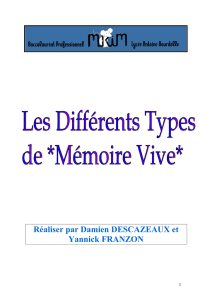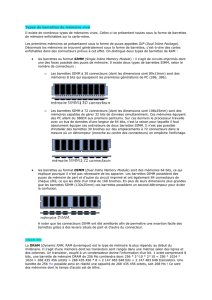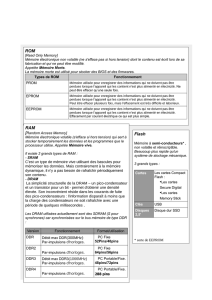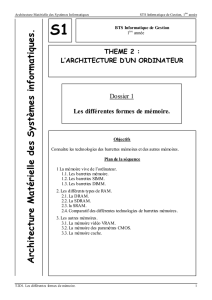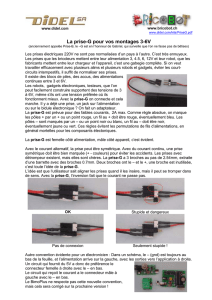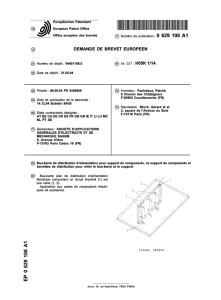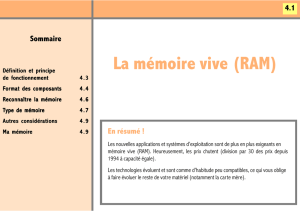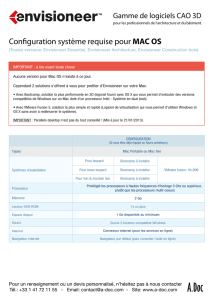Télécharger la version PDF - Guide de la Ram
publicité
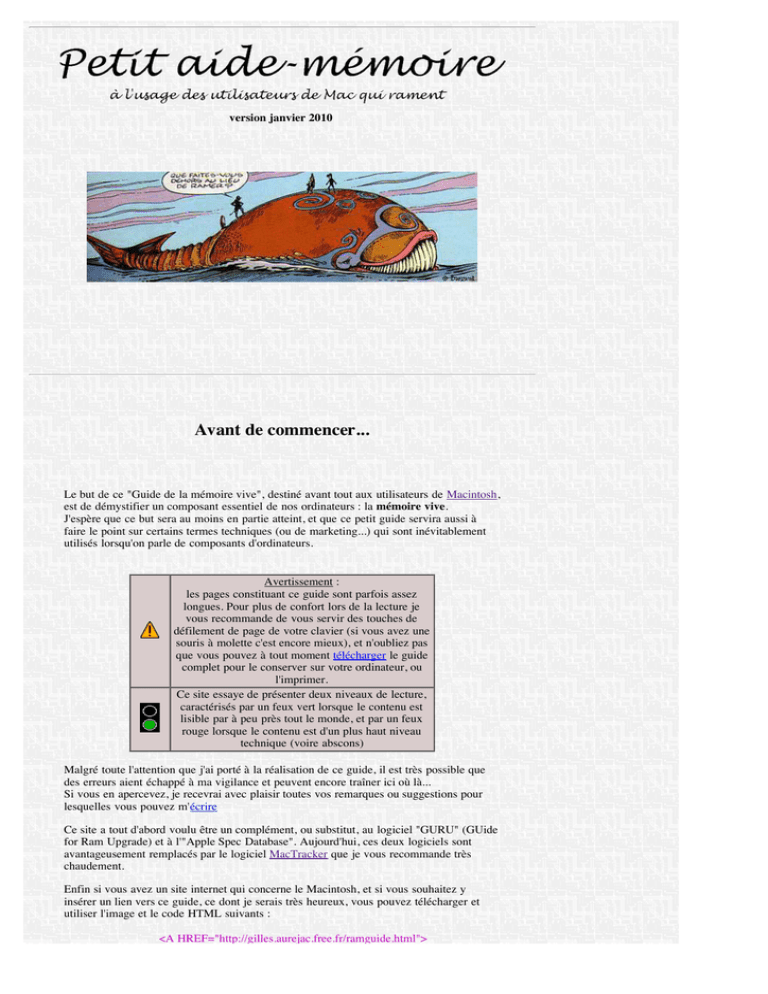
version janvier 2010 Avant de commencer... Le but de ce "Guide de la mémoire vive", destiné avant tout aux utilisateurs de Macintosh, est de démystifier un composant essentiel de nos ordinateurs : la mémoire vive. J'espère que ce but sera au moins en partie atteint, et que ce petit guide servira aussi à faire le point sur certains termes techniques (ou de marketing...) qui sont inévitablement utilisés lorsqu'on parle de composants d'ordinateurs. Avertissement : les pages constituant ce guide sont parfois assez longues. Pour plus de confort lors de la lecture je vous recommande de vous servir des touches de défilement de page de votre clavier (si vous avez une souris à molette c'est encore mieux), et n'oubliez pas que vous pouvez à tout moment télécharger le guide complet pour le conserver sur votre ordinateur, ou l'imprimer. Ce site essaye de présenter deux niveaux de lecture, caractérisés par un feux vert lorsque le contenu est lisible par à peu près tout le monde, et par un feux rouge lorsque le contenu est d'un plus haut niveau technique (voire abscons) Malgré toute l'attention que j'ai porté à la réalisation de ce guide, il est très possible que des erreurs aient échappé à ma vigilance et peuvent encore traîner ici où là... Si vous en apercevez, je recevrai avec plaisir toutes vos remarques ou suggestions pour lesquelles vous pouvez m'écrire Ce site a tout d'abord voulu être un complément, ou substitut, au logiciel "GURU" (GUide for Ram Upgrade) et à l'"Apple Spec Database". Aujourd'hui, ces deux logiciels sont avantageusement remplacés par le logiciel MacTracker que je vous recommande très chaudement. Enfin si vous avez un site internet qui concerne le Macintosh, et si vous souhaitez y insérer un lien vers ce guide, ce dont je serais très heureux, vous pouvez télécharger et utiliser l'image et le code HTML suivants : <A HREF="http://gilles.aurejac.free.fr/ramguide.html"> <A HREF="http://gilles.aurejac.free.fr/ramguide.html"> <IMG SRC="http://gilles.aurejac.free.fr/ramguide/images/guideram.gif" HEIGHT="38" WIDTH="80" BORDER="0"></A> Dernières nouvelles Janvier 2010 : toujours là, toujours vivant ! ma société, polysoft, a occuppé littéralement tout mon temps ces dernières années, et bon gré mal gré a fait son petit bonhome de chemin, et a survécu à la crise et toutes préoccupations... Merci à l'équipe d'Apple France (Martine Torok, Louis Calvarin puis ses successeurs : Ariel Germanaz et maintenant Olivier Knoepffler) qui nous ont soutenus, petits parmis les grands, dans notre aventure. Nous sommes maintenant 5 dont 4 techniciens certifiés apple, cela a été très dur, mais nous avons été meilleur centre agréé de france pour la satisfaction clientèle en été 2009, et nous donnons toujours le maximum, l'aventure continue... Suite à un arrêt maladie assez long je profite pour retoucher un peu aux vieilles machines, et tenter d'herberger ce site sur un mac portable... c'est l'hiver, tout est permis ! Décembre 2003 : beaucoup de changements dans ma vie, qui m'ont empéché de pouvoir consacrer beaucoup de temps à ce site. Chronologiquement, j'ai commencé par être embauché comme technicien de maintenance dans un des plus anciens Apple Center de France : Poly'Soft Informatique à Tours. En septembre 2002, on me découvre un diabète de type 1 (insulino-dépendant) non traité depuis 4 mois : c'est l'hospitalisation d'urgence puis une vie un peu nouvelle qui commence, heureusement grâce à une pompe à insuline j'ai quasiment immédiatement retrouvé une vie (presque) normale. Enfin, le 9 semptembre 2003, c'est le dépot de bilan de Poly'soft, après plus de 21 ans d'existance (une durée record en micro-informatique). J'ai alors eu l'opportunité de reprendre l'activité de maintenance de Poly'soft, et, avec trois francs six sous, et à 24 ans, le 10 novembre 2003, j'ai crée la société Polysoft Services et réembauché deux anciens salariés. Le liquidateur judiciaire qui m'a "revendu" pour le 5e du prix d'une voiture, les restes de la société, ne me donne pas longtemps à vivre... Plus d'infos très bientôt.. Septembre 2001 : j'ai enfin trouvé le couple de logiciels - sur pc, merci au magazine Presqu'offert...- qu'il me faut pour faire les nouvelles illustrations, par contre la touche f de mon clavier marche mal, il y aura peut-être des fautes de rappe.. Bref encore un peu de patience et la mise à jour du site sera là. N'oubliez pas de consulter, si vous avez un mac récent, de consulter la section des liens pour trouver les pages où Apple propose de voir et enregistrer des videos montrant explicitement comment monter sa barrette de Ram. Août 2001 : Quelques rectifications, notamment au niveau de l'iMac II et du G3 beige. Le prix des barrettes de mémoire semble au plus bas, on trouve facilement des barrettes SO-Dimm 128 Mo pour iMac, ibook et Powerbook à moins de 300 Fr, et des barrettes Dimm PC-133 128 Mo, pour tous les G3 et G4 de bureau (barrettes, rapellons-le, qu'il vaut mieux tester avant d'acheter) de 256 Mo pour le même prix, et 128 Mo pour un peu plus d'une centaine de francs (pardon, 15 euros). Attention, beaucoup de magasins ont des stocks achetés au prix fort et n'indexent pas tous leur prix, certains vendent encore des barrettes de 128 Mo à 500 Fr. Juin 2001 : les prix des barettes Dimm SDRAM PC-133, qui sont rappelons-le thériquement 100% compatibles avec tous les PowerMac à base de G3 et G4, n'en finissent pas de chuter (moins de 250 Fr pour une barette Dimm SDRAM PC-133 128 Mo). Si un revendeur PC habite près de chez vous et que vous songez à augmenter la taille de mémoire vive de votre Mac, n'hésitez pas à aller avec votre Mac tester les barettes les moins chères (qui ne sont pas garanties de fonctionner sur toutes les machines) : si elles fonctionnent du premier coup vous aurez réalisé une belle économie, si elles ne fonctionnent pas vous pouvez toujours en tester d'autres. Bien sûr n'oubliez pas que vous avez toujours la possibilité d'acheter des barettes testées et garanties dans les centres Apple, quitte à les payer plus cher (voire hélas beaucoup plus cher). Pour les anciens PowerMac, Portables et 68k, n'oubliez pas la possibilité de faire de très bonnes affaires sur eBay : on y déniche facilement des modèles de barettes qui ne sont plus fabriqués, provenant des USA où les prix sont la moitié ou le quart de ceux pratiqués en France (même TVA et transport compris). Avril 2001 : Sur les iMac (version avec chargement de CD par fente), iBook, PowerMac G4, G4 Cube, Powerbook Titanium G4 et Powerbook G3 avec Firewire, la mise à jour du firmware par les dernières versions proposées en téléchargement par Apple (firmware version 4.1.7 ou 4.1.8) peut entraîner la non-reconnaissance de certaines barettes de mémoire. L'explication serait, d'après Glenn Anderson, que les puces SPD (pour "Serial Presence Detect") inclues dans les barettes incriminées ne contiennent pas les spécifications de la barette pour le mode CAS 3 et ne peuvent donc pas informer correctement le Mac de leurs caractéristiques (alors qu'elles contiennent les bonnes informations pour le mode CAS 2). Le firmware d'Apple détecterait cette lacune et désactiverait "abusivement" les barettes en question (alors que ces barettes de mémoire SDRAM sont tout-à-fait fonctionnelles et conformes à la norme PC-66, PC100 ou PC-133 d'Intel, sauf justement pour les informations contenues dans la puce SPD). Si vous avez fait la mise-à-jour du firmware et que l'une de vos barettes de mémoire se retrouve effectivement désactivée, vous pouvez télécharger un logiciel du même Glenn Anderson, qui tentera (le logiciel, pas Glenn Anderson) de remédier à cette nouvelle "fonction" du firmware. Comment est-ce possible ? Certaines barrettes sont reconnues comme non compatibles par les Macs avec le nouveau firmware car la puce servant à les identifier (SPD) a été mal programmée, en particulier elle ne donne aucun renseignement pour le fonctionnement en CAS 3. Le logiciel Dimm First Aid corrige ce problème. Bien que dans cette affaire, la faute revient sans doute aux fabricants de mémoire qui n'ont pas inscrit les informations correctes dans les puces SDP de leurs barettes, il est aussi dommage qu'Apple ait, comme à l'accoutumée, si peu communiqué sur le sujet. Prévenir des conséquences de la mise à jour du firmware aurait pu au moins éviter la mésaventure des utilisateurs qui, croyant bien faire en mettant à jour leur firmware, ont vu leurs investissements en mémoire vive (provisoirement ?) disparaître ! Technique Introduction - la Ram Fonctionnement, organisation et rafraîchissement de la Ram : les matrices Le contrôleur mémoire la DRAM FPM EDO la SDRAM la SRAM Vérification et correction d'erreurs Parité ECC La Ram - Introduction : des ordinateurs en quête de mémoire Qu'est-ce que la mémoire vive ? Pourquoi un ordinateur a-t-il besoin de mémoire vive pour fonctionner ? Comment l'utilise-t-il, et pourquoi tous les ordinateurs n'utilisent pas le même type de barrette de mémoire vive ? Pour tenter de répondre à ces questions, il faut peut-être commencer par se rappeler le fonctionnement d'un ordinateur. Quelques rappels, pour planter le décor... On ne trouvera pas beaucoup de sens dans le terme français ordinateur (et micro-ordinateur, utilisé pour désigner les ordinateurs personnels comme les Macintosh). Pour bien comprendre ce que sont les ordinateurs, il faut donc plutôt se référer au mot anglais qui les désigne, à savoir "computer" (pour ordinateur) ou "personnal computer" (pc, qui correspond plus particulièrement aux micro-ordinateurs comme le sont les PC et Macintosh). Remarque : On a d'ailleurs ici le sens premier de "PC" (Personnal Computer), qui désigne maintenant par extension abusive mais commode les compatibles IBM. Or, le mot anglais computer vient directement du verbe "to compute" ce qu'on traduit par "calculer". Pourquoi avoir choisi ce mot (et pourquoi n'a-t-on pas utilisé en français le terme calculateur) ? En fait, tous les ordinateurs (dont les Macintosh) reposent sur un concept du mathématicien John von Neumann. Il s'agit en l'occurrence du concept de "machine séquentielle à programme enregistré" dont le principe est le suivant : toute l'intelligence, si l'on peut dire, de la machine, de l'ordinateur, réside en fait uniquement dans ce qu'on appelle les programmes, qui sont conçus par des humains. Pour des raisons de commodité, les programmes sont conçus et écrits le plus souvent dans un langage de programmation compréhensible par des humains (enfin par les programmateurs...), par exemple le Pascal, le C, C++, objective C, le Fortran... Ces programmes sont ensuite compilés dans le langage machine (l'assembleur, souvent abrégé en asm). Les programmes deviennent à ce moment des suites d'instructions directement exécutables par le processeur de l'ordinateur. Les ordinateurs ne font donc qu'exécuter "bêtement" et de manière séquentielle (les unes après les autres dans un ordre défini) les instructions qui sont contenues dans le programme. Or ces instructions ne sont rien d'autre que des opérations logiques (addition, soustraction etc.) ! Le terme de "computer" est donc tout-à-fait approprié et explique bien ce qu'est un ordinateur, c'est-à-dire principalement un gros calculateur... Remarque : chaque type de processeur possède son jeu d'instructions. Par exemple les processeurs Motorola 68k utilisent un jeu d'instructions complexes (ce sont des processeurs CISC) différent du jeu d'instructions des processeurs PowerPC (qui utilisent un jeu d'instructions réduit, RISC), dont diffère encore le jeu d'instructions des processeurs x86 Intel/AMD des PC. Un programme compilé pour un de ces processeurs ne sera donc pas exécutable par un autre processeur, à moins d'être émulé (ce qui est par exemple le cas des programmes 68k tournant sur PPC). Quel est le rôle de la Ram dans tout ça ? Oui, je suis inquiet à son sujet... ;-) Et bien tout simplement tous les processeurs utilisés dans les ordinateurs ont absolument besoin, pour exécuter les programmes dont on a parlé, d'un espace de stockage temporaire, d'une "mémoire" dans laquelle ils peuvent stocker les instructions qu'il doivent exécuter. Chaque processeur a aussi besoin de cet espace pour stocker les données qu'il a à traiter et/ou les résultats temporaires ou définitifs des calculs. C'est la Ram (Random Access Memory) qui va jouer ce rôle d'espace de stockage. Deux exemples illustrant le rôle de la Ram : lors de l'acquisition d'une image par un scanner, les données vont être directement transférées en Ram, pour être ultérieurement traitées par le processeur et stockées sur disque dur lorsque le résultat cherchéest atteint. La Ram joue donc le rôle d'espace provisoire (ou tampon), et permet de manipuler l'image provisoire avec souplesse. prenons le cas du système d'exploitation (Operating System, ici MacOS) : c'est le premier programme (en fait constitué du noyau plus une multitude de petits programmes comme les extensions) que le processeur exécute au démarrage : en effet c'est le système d'exploitation qui permet au processeur de communiquer avec l'extérieur (et avec l'utilisateur) et qui lui permet de gérer les périphériques. Comme les instructions du système d'exploitation doivent pouvoir à tout moment être accédées très rapidement (par exemple à chaque accès disque !), celles-ci doivent être stockées dans un espace accessible rapidement donc en Ram. Autrefois le système d'exploitation était presque totalement résident en Rom, mais on utilise de plus en plus la Ram parce que c'est plus rapide et plus facilement modifiable (seuls les procédures basiques d'entrées sortie restent encore en Rom aujourd'hui). Prenons un autre exemple : la retouche d'images sous Photoshop (pour ne pas le nommer). Outre le programme lui-même qui doit être chargé en Ram, toutes les données de l'image de départ doivent également être chargées en Ram. Quand on fait agir un filtre, le processeur peut alors lire rapidement toutes les données dans la Ram, puis il effectue les calculs correspondant au filtre, et stocke à nouveau dans la Ram la nouvelle image résultante (ce qui permet de revenir lire l'image originale si on veut annuler l'opération). Si tout devait se passer uniquement sur le disque dur cela prendrait beaucoup plus de temps, le débit des disques durs modernes restant largement en dessous du dixième de celui de la Ram, et le temps d'accès étant encore plus gênant car mille fois plus long sur disque dur... Comme il est devenu courant de travailler sur des images pouvant "peser" facilement une ou plusieurs dizaines de Mo, l'utilisation de grosse quantités de Ram est de plus en plus indispensable. Fonctionnement de la Ram Les données à stocker en Ram, que ce soient donc des données à traiter ou des instructions à exécuter, sont de nature binaire. Ces données sont donc des successions d'états logiques 0 ou 1, matérialisés à cause de la nature électronique des processeurs sous forme de tensions comme 0V ou 5V, accessibles rapidement par le processeur. La Ram sera donc pour le processeur l'espace idéal pour stocker les données et les instructions, parce que celles-ci peuvent alors être accédées rapidement, manipulées à satiété et stockées tant que du courant est fourni. Comme on a vu, les donnés contenues dans cet espace de stockage doivent donc pouvoir être lues ou écrites très rapidement, ce qui n'est possible avec les technologies actuelles qu'avec les composants électroniques appelés "DRAM", "SRAM" ou "SDRAM" selon les cas (dans les premiers ordinateurs on utilisait des tores en ferrite...). Ces composants ont tous en commun d'être constitués de points mémoire (les "bits*") organisés en matrices, ou tableaux si vous préférez. La désignation RAM, pour "Random Access Memory" vient de là : en effet le temps d'accès à n'importe lequel de ces points mémoire constitués en matrice est toujours le même, donc on peut accéder de manière aléatoire (random) aux données. On utilise rarement l'unité du bit, on préfère les regrouper par 8 (on parle alors d'Octets). Attention : très souvent on confond le mot "bit" avec le "byte" anglais qui veut dire octet (donc 8 bits...). La RAM est donc toujours constituée d'une quantité plus ou moins grande de points mémoire, appelés "bits", qui mémorisent un état logique 1 (+5V ou + 3,3V) ou 0 (0V). Ces points sont toujours organisés sous forme de Avertissement: matrice. Le schéma ci-dessous représente une mémoire de 64 bits (8 octets) de type DRAM organisée en matrice cette section de 8x8=64 bits : est un peu plus Comme on peut voir, la matrice comporte 8 colonnes et 8 rangées. technique, si Il y a donc 8 adresses de colonnes (colonne 1, colonne 2, etc.) et 8 cela vous adresses de rangées (rangée 1, rangée 2, etc.), soit au total 64 points effraie sautez mémoire (point 1:1, point 1:2 etc. jusqu'à point 8:8). directement à la section Ces 64 adresses sont codées et décodées en 6 bits (2 6 =64) par les DRAM circuits d'adressage colonne et adressage rangées. Les données sont lues et écrites dans les points mémoire grâce au circuit d'entrée/sortie, qui "lit" la tension du point mémoire et l'envoie dans le bus de données lors des opérations d'écriture, ou qui "lit" l'état du bus de données et l'écrit dans le point mémoire lors des opérations d'écriture mémoire. Le circuit d'entrées/sorties est commandé par le bus de commande, qui donne soit l'instruction de lire, soit celle d'écrire en mémoire. Une remarque : ici les points mémoires sont constitués d'un seul "bit" à la fois (donc le bus de données est large d'un seul "bit"). On désigne donc cette mémoire comme étant une mémoire 64 x 1 (64 points mémoire de 1 bit de large chacun). Comme la matrice représentée ici est du type "DRAM", les points mémoire sont constitués d'un transistor (de type MOS) et d'un condensateur. Quand la rangée du transistor est activée, le transistor établit un contact (comme si on fermait un interrupteur) entre le condensateur et la colonne correspondante. On peut alors soit "lire" la tension du condensateur sur la colonne, soit y "écrire" la valeur logique en forçant la tension aux bornes du condensateur à +5V ou à 0V. Le condensateur se décharge obligatoirement au bout d'un moment à cause de fuites du courant électrique. C'est pourquoi le cycle de fonctionnement de la mémoire inclut un cycle de "rafraîchissement" des données, qui consiste à lire puis réécrire simultanément l'état logique de tous les points mémoire d'une rangée. Exemple de matrice "visible à l'oeil nu" : une matrice à torres de ferrite Ici pour rafraîchir la mémoire il faut donc 64 cycles de rafraîchissement, un par rangée de points mémoire. Rafraîchissement Sur une puce mémoire de 16 Mbits (soit 2 Mo) organisée en 4096 colonnes et 4096 rangées (4096x4096=16 777 216 bits, donc bien 16 Mbits), il faut activer séparément les 4096 rangées une à une pour rafraîchir toute la puce. On parle alors de puce "4k refresh", puisqu'il faut 4096 cycles pour rafraîchir les données de la RAM (toutes les puces d'une barrette étant rafraîchies en parallèle). Une remarque : certains Macintosh exigent des puces "2k refresh" car elles sont plus rapides, tandis que d'autres ne supportent que les "4k refresh" à cause de leur contrôleur mémoire. Le contrôleur mémoire Le contrôleur mémoire est le circuit qui s'occupe des transactions de données entre le processeur et la mémoire vive, et de la synchronisation d'horloge le cas échéant. En effet, à la différence de la mémoire cache qui est directement contrôlée par le processeur, via un bus d'adresses et de données spécifiques, la mémoire vive partage très souvent le bus de données de la carte mère et est adressée par le contrôleur mémoire. Le contrôleur mémoire s'occupe donc de gérer la mémoire : il assure l'identification et le test des barrettes de mémoire au démarrage, et gère la synchronisation éventuelle de l'horloge mémoire avec l'horloge du processeur. Il permet aussi les accès direct à la mémoire à certains périphériques (DMA). Le contrôleur mémoire peut être "supervisé" par un MMU ou pas. Le MMU (Memory Managment Unit) est un circuit adossé ou intégré au processeur qui s'occupe d'insérer l'espace mémoire adressable réel des barrettes de Ram dans l'espace adressable virtuel du processeur, et qui permet de gérer la "mémoire paginée" ou mémoire virtuelle : la pagination permet de profiter d'un plus grand espace virtuel de mémoire système. Les "Pages" de mémoire qui n'ont pas été utilisées récemment sont stockées sur le disque dur. La DRAM DRAM veut dire "Dynamic Random Access Memory". C'est le type de Ram décrit ci-dessus, et elle est organisée en matrice. La DRAM est qualifié de "dynamique" parce que les données logiques sont mémorisées sous forme de charges électriques dans autant de petits condensateurs qu'il faut stocker de "bits". Comme on l'a vu il faut rafraîchir en permanence les données contenues dans ces condensateurs. Si le courant cesse d'être fourni le rafraîchissement ne peut plus se faire et les données sont perdues à jamais... La DRAM a été inventée par Intel en 1969 pour équiper le premier microprocesseur fabriqué au monde, le 4004. La DRAM équipe tous les Mac sauf certains portables qui utilisent de la SRAM. La DRAM peut soit avoir son horloge indépendante de l'horloge de la carte mère, ce qui est le cas des DRAM "classiques" (FPM et EDO), soit avoir son horloge synchronisée sur celle de la carte mère (cas des SDRAM) ce qui est beaucoup plus rapide. Les performances des différents types de DRAM se comparent de deux manières : en comptant le nombre de cycles d'horloge nécessaires pour obtenir une série de 4 données contiguës. On obtient un chiffre du genre "5-3-3-3", où les 4 chiffres représentent dans l'ordre les 4 nombres de cycles d'horloges nécessaires à l'obtention de chacune des 4 donnés : ici 5 cycles sont nécessaires pour obtenir la première donnée puis 3 pour chacune des suivantes. en mesurant le temps d'accès à une donnée choisie aléatoirement. Il faut 5 cycles d'horloges du contrôleur mémoire pour accéder à cette donnée. Pour une mémoire fonctionnant à 50 Mhz, la période d'horloge est de 20ns, donc un cycle (une demipériode) fait 10ns. Le temps d'accès est donc de 50 ns. Voici les deux principaux types de mémoires dynamiques : la DRAM FPM ou "Fast-Paged-Mode". C'est le type de DRAM qui équipe tous les Mac 68k et les premiers PowerPC, et on la trouve sur les barrettes de formats Simm 30 broches, Simm 72 broches, et Dimm 5V Par rapport à la DRAM standard (PM : paged-mode) qui était utilisée sur les tout premiers ordinateurs personnels, la FPM suppose que les données sont lues le plus souvent rangées par rangées dans la même colonne (ce qui est effectivement le plus souvent le cas). Dans ce cas, il n'y a pas besoin de répéter l'adresse de colonne pour chaque donnée lue, ce qui diminue le nombre de cycles d'horloges nécessaires pour obtenir des données qui s'enchaînent. La DRAM FPM permet donc un cycle d'accès de type "5-3-3-3" comparé au cycle "5-5-5-5" des DRAM paged-mode. On trouve des DRAM FPM acceptant des fréquences allant jusqu'à 33 ou 40 Mhz, ayant donc une période de rafraîchissement ne descendant pas en dessous de 70 ou 60ns. La DRAM EDO "Extended Data Out" ou encore "hyper-page". Apparue d'abord sur les PC, puis utilisée sur les Mac à processeur PowerPC 60x, ce type de DRAM permet de lire les donnés pendant les périodes de rafraîchissement, ce qui diminue encore les temps d'accès. Les mémoires EDO contiennent aussi un registre qui stocke les adresses récemment consultées. Les mémoires EDO permettent donc d'accéder aux données selon un cycle 5-2-2-2. On trouve le plus souvent la Ram EDO sous la forme de barrettes Simm 72 broches, et un peu moins souvent sous la forme de barrettes Dimm 5V ou 3,3V, avec des temps d'accès descendant jusqu'à 50ns, ce qui permet une fréquence de travail de 50 Mhz. La SDRAM ou "Synchronous Dynamic Random Access Memory" Sur les ordinateurs Apple, la SDRAM a été adoptée avec les PowerPC G3 et se trouve toujours sous forme de barrettes Dimm 168 broches ou SO-Dimm. La mémoire vive de type SDRAM est plus rapide que les précédentes pour deux raisons : elle est synchronisée avec le bus de la carte mère, ce qui permet d'éviter les "longs" cycles d'attente des mémoire asynchrones (EDO et FPM), pendant lesquels le processeur tournait à vide pendant que le contrôleur mémoire synchronisait les transactions avec le processeur. elle peut fonctionner à des fréquences plus élevées, jusqu'à 150 Mhz les puces de SDRAM peuvent fonctionner en "interleaving interne", et de plus comportent un compteur interne : ce compteur fait que lorsqu'on fournit une commande de lecture à la puce, celle-ci se prépare à envoyer en rafale l'adresse demandée ainsi que les 3 suivantes, une par cycle d'horloge, sans qu'elles soient demandées. L'interleaving interne permet d'adresser une commande de lecture à un des bancs de la puce (il y en a 4 en général) pendant qu'un autre est déjà en train d'être lu. La combinaison de l'interleaving interne et de l'envoi en rafale (mode burst) permettent de lire une donnée par cycle d'horloge sur la puce À la différence des DRAM EDO et FPM, le temps d'accès des mémoires SDRAM se mesure sur les deuxièmes, troisième et quatrième accès du cycle précédemment défini. Une mémoire SDRAM doit donc avoir un temps d'accès de 1/66=15ns pour fonctionner à 66 Mhz. En fait c'est même plus compliqué que ça : il faut que le temps d'accès soit encore plus court que 15ns pour que la barrette fonctionne à 66 Mhz. Par exemple ce n'est pas une règle mais généralement, si le temps d'accès est de 12ns, la barrette pourra fonctionner en CAS 3 à 66 Mhz, s'il est de 10ns la SDRAM peut alors fonctionner en mode CAS 2 (2-2-2). Qu'est-ce que le Cas ? Lorsqu'un ordre de lire ou écrire des données est lancé par le processeur, le contrôleur mémoire se charge d'activer le banc mémoire, puis la "ligne" et le numéro de colonnes où se trouvent les données. Le numéro de colonne est donc le dernier paramètre que reçoivent les puces SDRAM par leur bus d'adresse avant de pouvoir lire ou écrire les données. Il y a toujours un certain delai entre le moment où le processeur envoie le numéro de colonne par le bus d'adresse (le signal CAS du bus de commande, pour Colonn Adress Strobe est alors activé pour signaler à la barette qu'il lui faut lire sur le bus d'adresse le numéro de colonne) et le moment où les données ont été lues par la barette et sont disponibles dans le bus de données. Ce délai s'appelle CAS Latency et se mesure en nombre de cycles d'horloge. Selon le temps d'accès de la barette et la fréquence à laquelle on lui demande de fonctionner, la barette aura le temps de lire et envoyer les donnés sur le bus de données en 2 ou 3 cycles d'horloge. On parle alors par réduction de CAS 2 ou CAS 3. Remarque : une barette qui a un temps d'accès suffisamment court pour fonctionner en CAS 2 à 100 Mhz sera la plupart du temps capable de fonctionner à 133 Mhz, à condition de passer en mode CAS 3. L'essentiel est cependant la fréquence de fonctionnement, car les modes CAS 3 (3-2-2) et CAS 2 (2-2-2) ne présentent que très peu de différence de vitesse entre eux (5%). En fait, l'intérêt d'avoir des barrettes fonctionnant à un temps de latence d'accès aux colonnes de 2 cycles (CAS2) au lieu de 3 (CAS3) est quasiment nul : il se limite à pouvoir ultérieurement augmenter ("overclocker") la fréquence de la carte mère (chose fréquemment pratiquée sur PC mais rarement sur Mac) sans avoir à remplacer toutes les barrettes de Ram, d'où le faible intérêt sur Mac d'exiger absolument des barettes CAS 2. Lors de la traduction de MacOS 8.5 (et suivants), l'utilitaire "Informations Système Apple" a été localisée de manière un peu trop zélée : lorsque des barrettes de Ram fonctionnant en CAS 3 sont détectées elles sont signalées comme étant plus lentes : cliquez ici ou sur l'image pour l'afficher en taille réelle dans une nouvelle fenêtre On voit ici que, sur les 3 barrettes du G4 sur lequel a été prise cette capture d'écran,, une barrette fonctionne en "CAS 3" (elle est désignée comme PC100-322S). Une note explique qu'"il s'agit de Dimm" plus lents". Bien sûr, c'est vrai ! Les barrettes fonctionnant en CAS 3 sont un peu plus lentes ! mais de tellement peu (on mesure au pire une différence de 3%) que cela ne modifie pas le fonctionnement de l'ordinateur. Le manque d'explications accompagnant cette indication a probablement pu inutilement pousser des possesseurs de Mac à l'achat de barrettes fonctionnant en CAS 2, alors que ce n'est absolument pas indispensable ! De plus, l'indication que les barrettes sont plus lentes est totalement absente de la version américaine de MacOS (et probablement d'autres versions) ! En fait on vit très bien avec des barrettes fonctionnant en CAS 3 et un Mac ne fonctionnera absolument pas mieux ni plus vite avec des barrettes fonctionnant en CAS 2. L'important est plutôt d'acheter des barrettes de bonne qualité, et surtout quand on en achète de pouvoir les essayer sur le Mac et les rendre si elles ne fonctionnent pas (ce qui arrive tant sur Mac que sur PC, il est fréquent de tomber sur des SDRAM incompatibles ou défectueuses, sauf si on achète des barrettes de marque..). La SRAM ou "Static Random Access Memory" La SRAM utilise cette fois des points mémoires qui sont chacun une bascule. Ces bascules sont constituées de 6 transistors montés de telle sorte que l'ensemble ne peut prendre que deux états très stables (un peu comme une balance qui ne serait jamais en équilibre). Pour ceux qui veulent voir un schéma de fonctionnement d'un point mémoire de ram statique, cliquez ici. Les mémoires SDRAM ne nécessitent donc pas de rafraîchissement, complexe et coûteux en énergie. Consommant donc moins de courant que les mémoires DRAM, les mémoires SRAM ont donc été pendant un cours temps utilisées comme mémoire vive principale dans les premiers portables Apple. Cependant ces mémoires sont très chères et chaque point mémoire prend beaucoup plus de place que pour les DRAM, ce qui ne permet pas de fabriquer des puces de SRAM d'une densité comparable aux puces de DRAM. On n'utilise donc plus maintenant la SRAM que pour fabriquer la mémoire cache des processeurs. La vérification ou la correction d'erreurs La Parité On utilise les barrettes avec bit de parité lorsqu'on veut vérifier que les données lues dans la Ram sont bien identiques à celles qui avaient été écrites. Pour cela, lorsqu'on veut stocker 8 bits (un octet), on enregistre un bit supplémentaire, le bit de parité, qui est forcé à l'état 1 si la somme des bits de l'octet écrit en mémoire est paire et forcé à 0 si elle est impaire. Lors de la relecture de l'octet, le contrôleur compare la valeur du bit de parité avec la parité ou non de l'octet relu. Si il y a une différence, aucune correction n'est effectuée mais l'utilisateur est averti qu'une erreur de mémoire s'est produite et cela permet de ne pas laisser le processeur faire des calculs sur une valeur fausse. Ce bit de parité impose d'utiliser par exemple 9 Mo pour stocker 8 Mo, ce qui rend les barrettes avec parité plus chères que les autres. Les barrettes avec parité étaient autrefois très fréquentes sur les PC (donc intéressantes en occasion aujourd'hui), mais aujourd'hui elles ne sont quasiment plus installées que dans les serveurs. Tous les mac acceptent sans aucun problème les barrettes avec bit de parité mais la plupart du temps n'en font rien de special (puisque la puce avec bit de parité est tout simplement ignorée). Les seules exceptions sont les serveurs 500 et 700 et le IIci qui savent gérer la parité. les barrettes ECC - La correction d'erreur Les barrettes ECC (Error Correction Coding) sont des barrettes qui, grâce à des bits de contrôle supplémentaires, peuvent corriger automatiquement les erreurs. Surtout utilisées dans les serveurs, elles ne sont utilisées dans aucun Macintosh. Tous les dessins de personnages de cette page sont reproduits à partir de la bande dessinée "Le Génie des Alpages" de F'Murr. Sommaire de cette page : Les formats physiques des barrettes barrettes Simm Simm 72 broches Simm 30 broches barrettes Dimm Dimm EDO 3,3V Dimm 5V Dimm SDRAM barrettes SO-Dimm Identification des barrettes et des puces de mémoire Connecteurs argentés ou dorés Les formats physiques des barrettes Sur les Macintosh antérieurs au MacPlus, la mémoire vive était directement implantée sur la carte mère du Mac sous forme de puces (ou circuits intégrés) noires, appelés "DIP" (pour "Dual In-line Package", à cause de leur double rangée de "pattes"). Cette présentation des puces de mémoire vive avait un énorme défaut : la fragilité. Les puces étaient sensibles à l'electricité statique, et leur manipulation n'était pas vraiment aisée. C'est pourquoi très rapidement les fabricants sont passés au montage des puces de Ram sur des "barrettes" pour en faciliter la manipulation. Les barrettes Simm Les barrettes Simm, pour Single Inline Memory Module, sont les premiers supports spécialisés pour la RAM utilisés de manière généralisée sur les ordinateurs. Les barrettes Simm sont des circuits imprimés à plusieurs couches (souvent 4) sur lesquels sont directement soudées les puces de mémoire et qui s'enfichent dans des connecteurs dédiés (blancs) sur la carte mère. Ces barrettes comportent à leur base une rangée de petits contacts sur chaque face. En fait chaque contactsitué sur une face est relié électriquement à son homologue situé en vis-à-vis sur l'autre face. On peut donc considérer qu'il n'y a qu'une seule rangé de connecteurs (d'où l'appellation Single In-Line Memory Module). Ces contacts font passer le bus de données, le signal d'horloge, le bus d'adresse, le bus de commande (commande d'écriture/lecture par ex) et l'alimentation des puces de mémoire de la barrette. A noter que, contrairement aux barrettes Dimm qui s'installent verticalement, pour installer une barrette Simm on la présente inclinée à 45 ° par rapport au connecteur de la carte mère, avant de la redresser jusqu'à ce que les clips s'enclenchent : Installation d'une barrette SIMM, première étape : On présente la barrette non pas verticalement, mais inclinée d'une trentaine de degrés par rapport à la verticale : Deuxième étape : On enclence, ou enfonce, la barrette doucement dans le connecteur puis on la repousse afin qu'elle devienne verticale. Troisième étape : S'assurer simplement que les clips de retenue sur les côtés sont bien enclenchés. dessins réalisés sous turbocad 3d, tous droits reserves Simm 30 broches Les barrettes Simm 30 broches sont montées sur les Mac à partir du Mac Plus. Le bus de données de ces barrettes fait 8 bits de large, donc on doit les monter par paires sur les Mac à bus de 16 bits (Plus, SE, Classic, LC) et par quatre sur les Mac à bus de 32 bits (les LC II, le SE/30, tous les Mac II excepté le IIfx, les Quadras 700, 900). Dimensions et photo d'une barrette Simm 30 broches : Simm 64 broches Les barrettes Simm 64 broches ont été montées sur les Mac IIfx et sur les LaserWriter IIntx. Elles n'ont à priori jamais été montées dans aucun ordinateur PC. Ce sont des barrettes très rares, dont la principale différence par rapport aux simms 30 broches, est de permettre la lecture et l'écriture en simultané. Photo d'une barrette Simm 64 broches : Simm 72 broches Les barrettes Simm 72 broches ont été montées sur les Mac à partir du Centris 610. Ce sont des barrettes dont le bus de données fait 32 bits de large. Elle peuvent donc être montées une par une sur les Quadra, Centris et LC III à 630, mais doivent être montées deux par deux sur les Mac PowerPC à bus de 64 bits (les PowerMac 6100, 7100 et 8100). Dimensions et photo d'une barrette Simm 72 broches : Remarque: on peut voir sur ces deux photos la différence entre les barrettes Simm pour Mac et PC : on peut en effet observer au milieu ou à l'extrémité de ces barrettes un ou deux emplacements vides (dont on voit les soudures) qui sont prévus par le fabriquant pour accueillir les puces de parité. Comme nous sommes ici en présence de barrettes pour mac, l'emplacement des puces de parité est laissé libre par le fabriquant et le nombre de puces est multiple de 8. Si la barrette avait été destinée à un PC, le fabriquant aurait placé des puces de bit de parité dans les emplacements prévus à cet effet. Les barrettes Dimm Les barrettes Dimm, pour "Dual Inlinne Memory Module", ont été introduites avec le PowerMac 9500. Ce sont des barrettes qui s'enfichent verticalement sur leur connecteur (généralement noir), et dont les petits contacts des deux côtés de la barrette sont électriquement indépendants : contrairement aux barettes Simm les deux rangées de connecteurs (sur chaque face) ne sont pas équivalentes, il y en a donc bien deux, d'où le nom Dual In-line Memmory Module. On a donc deux fois 84 = 168 contacts sur les barrettes dimm, par lesquels passent le bus de données (de 64 bits), le bus d'adresse, le bus de commande, le signal d'horloge et l'alimentation de la Ram. Les Dimms ont d'abord hébergé des puces mémoire de type DRAM puis EDO; ensuite SDRAM (PC66 à 133), toutes à 168 broches, puis DDR SDRAM (double data rate SDRAM), et enfin DDR2 et DDR3. Installation d'une barrette DIMM Première étape : Commencer par écarter les ergots blancs, puis présenter la barrette à la verticale en prenant soin de la placer dans le bon sens avec les détrompeurs du bon côté : Deuxième étape : Enclencher fermement la barrette en la poussant verticalement, et s'assurer que les deux ergots blancs sont bien enclenchés. Les barrettes Dimm existent sous différentes tensions ! Installer une barrette Dimm 3,3V sur une carte mère qui l'alimenterait en 5 V provoquerait sa destruction ! C'est pourquoi les barrettes Dimm possèdent deux détrompeurs (voir schémas), qui empêchent théoriquement toute installation d'une barrette inapropriée sur une carte mère. Photo d'une barrette Dimm 3,3V SDRAM : Voici une liste et description des différents formats de barrettes Dimm : Dimm edo 3,3V Ce sont les barrettes montées sur les PowerMac 4400, les clones Motorola StarMax 3000, 4000 et 5000, et certains clones Dimm FPM et EDO 5V Les barrettes FPM sont les barrettes montées d'origine sur les PowerMac 5400, 5500, 6400, 6500, 7200, 7500, 7600, 8200, 8500, 8600, 9500, 9600 (ouf...). Les barrettes Dimm EDO 5V ont été montées sur quelques PC haut de gamme, et sont compatibles avec la liste de PowerMac ci-dessus sauf le 7200 et le 8200. Un détrompeur empêche de monter sur ces Mac tant les barrettes EDO 3,3V que les barrettes Dimm SDRAM. Dimm SDRAM Les barrettes SDRAM sont montées sur tous les PowerMac G3 de bureau, ainsi que sur l'iMac de deuxième génération. Elles sont strictement identique entre les Mac et les PC, et très fréquentes chez ces derniers, ce qui aide beaucoup à faire baisser les prix. SO-Dimm 144 broches Ce sont bien des barrettes Dimm, mais d'un format réduit (144 broches, 72 de chaque côté) destiné principalement aux ordinateurs portables. SO signifie "small outline". Apple a adopté ce format pour les iMac, Powerbook G3 Wallstreet, Lombard et Pismo, et pour l'iBook. Identification des barrettes et du type de puces de mémoires Pour identifier une barette de Ram dont on ne connaît pas les caractéristiques, il faut commencer par en identifier le format, puis la tension, et enfin les caractéristiques des puces de Ram. Identifier le format et la tension Je vous renvoie directement au schémas présents directement ci-dessus ! Si une barrette que vous cherchez à identifier ne correspond à aucun de ces schémas, c'est qu c'est une barrette d'imprimante Laser (ou de MacIIfx), une barrette de mémoire video ou de mémoire cache. Identifier le type et la capacité des puces constituant la barette C'est un exercice plus difficile, car il n'y a pas vraiment de norme pour identifier les puces. Il faut lire les indications sérigraphiées sur les puces. On commence par identifier le temps d'accès, ce qui est le plus simple : Temps d'accès On peut lire le temps d'accès d'une barrette de DRAM directement sur les puces qui la composent : ce temps d'accès est le plus souvent sérigraphié directement sur les puces en un chiffre négatif représentant les nanosecondes ou les dizaines de nanosecondes. Ici on lit bien -7 donc le temps d'accés est de 70ns. Identifier la capacité La capacité peut souvent être déduite de l'inscription sérigraphiée sur la puce. Le mieux est de consulter les nombreux sites qui permettent d'identifier la capacité des puces en fonction de leur numéro. Consultez en premier le site suivant : PC Guide : Ram specifications et en particulier la page Dram Size and Quality. Si vous ne trouvez pas le numéro qui correspond à ce qui est inscrit sur les puces de votre barettes, consultez les sites mentionnés dans la page d'Accueil de ce guide. Exemple d'identification On va chercher à identifier les puces composants la barette Simm 72 broches prise en photo et servant d'exemple sur cette page. On peut lire sur les puces l'inscription "KM44c1000" avant le "-7" (voir photo). KM signifie que la barrette est de marque Samsung. Si on se réfère au codage de Samsung (en cherchant sur les sites mentionnés), on voit que l'inscription "44c1000" veut dire que les circuits intégrés (les "puces" noires) qu'on voit sur la barrette sont constitués chacun de matrices de 1 000 000 de points mémoire de 4 bits (1M x 4), ce qui fait 4 Mbits par puce. Comme il y a 8 circuits intégrés sur cette barrette (voire photo de la barrette 72 broches), on a une capacité totale de 8*4 = 32 Mbits, soit 4 Mo. La barette est désignée comme étant une barette 1 x 32 (la barette étant la somme des 8 puces de 1 million de locations de 4 bits de large se comporte au total comme une puce d'1 million de locations de 32 bits de large). Une remarque : on distingue souvent les barrettes EDO des barettes FPM par la terminaison de l'inscription désignant la capacité. Dans le cas présent, cette inscription comme on l'a vu est 44c1000, et donc se termine par 2 "0", ce qui est caractéristique des barettes FPM. En général les barettes EDO ont une insription se terminant par un chiffre différent de 0 (ici çaurait pu être par exemple 44c1005). (merci à Mariano Bara pour son aide sur l'identification de cette barrette) Les connecteurs : étamés ou dorés Vous avez peut-être déjà entendu ou lu quelquepart qu'il est recommandé d'utiliser des barrettes de Ram avec le même type de connecteurs, dorés ou étamés, que ceux de la carte mère de votre ordinateur. Il existe en effet des cartes mères dont les contacts des connecteurs de mémoire vive sont dorés sur une sous-couche Nickel, tandis que d'autres sont simplement étamés (il s'agit en fait d'un alliage étainplomb). De même pour les barrettes de mémoire vive dont certaines ont des "plages" (contacts) dorés et d'autres des contacts étamés. Il était autrefois recommandé de ne pas mélanger les genres, car une petite électrolyse ou oxydation entre les deux alliages pouvait éventuellement se produire, provoquant des mauvais contacts (ou une augmentation de la résistance électrique) et donc un fonctionnement aléatoire. En pratique, dans un environnement "normal", ce risque est vraiment minime. En effet les connecteurs modernes ont une force de contact élevée, ce qui protège la zone de contact électrique de l'oxygène ambiant et rend le contact peu sensible à la poussière et autres contaminants. De manière générale il est toutefois recommandé de vérifier quand c'est possible l'intégrité mécanique (vérifier si les clips retenant les barettes sont en bon état, ils sont souvent fragiles !) et la propreté des connecteurs. A cet effet, il peut être très utile d'avoir une petite bombe de nettoyage (par souflage de gaz neutre, par exemple utiliser celles pour le matériel photographique), qui permettra de nettoyer les connecteurs de mémoire de la carte mère, surtout les connecteurs Dimm où la poussière peut s'accumuler facilement. Il faut proscrire tous les nettoyages par abrasifs, car la couche d'or qui protège le contact a une épaisseur inférieure à 1 m, et serait vite dégradée. La couche d'étain est également fine, de l'ordre de 1 à 3m. Un nettoyage à l'alcool dénaturé appliqué délicatement à l'aide d'un coton tige, peut parfois éliminer les restes de liquides sucrés si par malheur une tasse de café a noyé la carte mére ! Parfois le simple fait de nettoyer ainsi les connecteurs peut résoudre bien des erreurs ou des comportements bizarres de l'ordinateur inexpliquées ! Dans tous les cas, ne mettez jamais vos doigts sur les connecteurs des barrettes ! Ceci provoquerait leur oxydation, de plus si vous n'êtes pas reliés à un tapis antistatique vous avez des chances (si on peut dire) d'endommager les puces mémoire par simple décharge électro-statique ! La plus élémentaire des précautions est de tenir les barrettes mémoire par les côtés (comme les CD, les vinyles, etc !). Toutes les barrettes vendues aujourd'hui le sont avec des contacts dorés, donc presque inoxydables. Si par hasard vous installez une barrette mémoire d'occasion ou dont les contacts ont l'air oxydés, une astuce toute simple consiste à "gommer" les contacts avec une simple gomme blanche (surtout pas de gomme blue à encre !). (merci à Yves Petronin pour sa contribution sur ce chapitre) Du monotâche au multitâche Allocation de la mémoire sous MacOS Fragmentation de la mémoire vive Mémoire virtuelle et Code Fragment Manager sur Mac 68k sur Mac PowerPC Exemple concret : session de travail sous MacOS 9 Mémoire virtuelle désactivée Mémoire virtuelle activée Avertissement : désolé, cette page est d'une longueur assez conséquente ! Si vous disposez d'un clavier étendu il est sans doute préférable de naviguer dans la page avec les touches "Page up" et "Page Down" du clavier. Un peu d'histoire : du monotâche au multitâche préemptif à mémoire protégée Le premier Macintosh, qui fit sa sortie publique en janvier 1984, a beaucoup étonné et a révolutionné l'informatique personnelle par bien des points. On peut citer entre autres : son "design" et son écran intégré l'absence de ventilateur (déjà...) la haute définition de l'écran à contraste positif et ce qui était sans doute le plus important, son système d'exploitation. En effet, le système d'exploitation du Macintosh possédait une interface graphique "de deuxième génération" (c'est-à-dire dont l'affichage graphique ne se faisait pas grâce à des caractères graphiques dont l'assemblage pouvait former des ligne ou des rectangles, comme sous MS-Dos ou Prodos, mais grâce à de véritables routines d'affichage "bitmap", point par point, de type Quickdraw). Cette interface était extraordinairement simple et homogène, et était rendue presque intuitive grâce à l'utilisation d'icônes métaphoriques ou de commandes dans un langage explicite. Pour la première fois sur un ordinateur personnel, l'utilisateur dialoguait avec la machine avec un périphérique de pointage, la souris, et non plus uniquement par des ordres donnés au clavier. Malgré tout, ce Mac originel avait quelques défauts ou limitations parfois importants : c'était une machine fermée, parfois lente et avec de toutes manières trop peu de mémoire vive (c'était d'ailleurs un véritable exploit que de faire tourner en même temps un système d'exploitation à interface graphique et des applications dans 128 Ko de Ram !) il n'y avait qu'un seul périphérique de stockage : un lecteur de disquettes 400 Ko (ce qui rendait presque indispensable l'achat d'un lecteur de disquettes externe) Le système d'exploitation n'était pas toujours aux débuts parfaitement stable, et n'était pas "à mémoire protégée", donc le plantage d'une application (souvent à cause de mémoire insuffisante...) pouvait entraîner le figement complet de l'ordinateur Le système d'exploitation, directement inspiré du "Desktop Manager" du Lisa d'Apple, était un système d'exploitation monotâche : à part la possibilité d'ouvrir des accessoires de bureau (qui sont des petites applications aux fonctions limitées), on ne pouvait ouvrir qu'une seule application à la fois. De fait le "bureau" du Macintosh disparaissait à l'ouverture d'un autre programme car en fait l'application qui s'occupe de l'affichage du bureau, le finder, était obligée de s'interrompre pour céder la place au programme qu'on lançait . Prenons un exemple : le copier-coller. C'était une des fonctionnalités les plus importantes du Mac et qui était aussi en soi une petite révolution. Si on voulait échanger des donnés (images, texte) entre deux documents crées par deux programmes différents, il fallait ouvrir le premier programme, copier les données choisies, fermer la première application, ce qui relançait le "Finder", puis trouver et ouvrir la deuxième application ou le deuxième document, et enfin on pouvait "coller" les données sélectionnées. Pas très simple, surtout qu'on ne pouvait pas toujours faire tenir deux programmes sur une même disquette ! Tous ces défauts ont beaucoup réduit le confort d'utilisation potentiel, et ont aussi un peu freiné l'utilisation du Mac en entreprise (en particulier l'architecture fermée, problème qui fut remédié avec l'apparition du Mac II en 1987). La quantité de mémoire vive fut le premier point qui fut amélioré sur les Mac. Le Mac 512, dès septembre 84, puis le Mac Plus en 1986 bénéficiaient enfin d'une quantité de mémoire convenable. En 1985, le Macintosh commençait donc à parvenir à une certaine maturité. La commercialisation simultanée de la LaserWriter d'Apple et du logiciel Pagemaker d'Aldus a été décisive : le macintosh ainsi équipé devenait un outil très puissant, capable de commencer à marcher sur les plates-bandes des stations de travail, et l'ensemble ainsi formé a donc à ce moment littéralement révolutionné le monde de la micro-édition (qu'on appelle aussi PAO, Publication Assistée par Ordinateur, ou encore DTP pour Desktop Publishing), entres autres en la rendant beaucoup plus facile et accessible. Le Macintosh est depuis ce temps l'outil de prédilection des graphistes, des maquettistes, ou des autres métiers des arts graphiques et de la publication, ce qui a sans doute beaucoup contribué au succès (à la survie ?) de cet ordinateur, tandis que les autres plateformes d'ordinateurs personnels (atari, amiga, et tant d'autres) n'ont pas survécu au rouleau compresseur du PC. L'utilisation du Macintosh pour le "Desktop Publishing" a par ailleurs crée de nouveaux besoins auxquels il a fallu répondre, en particulier un besoin crucial de mémoire vive dès lors qu'il fallait souvent manipuler et faire passer d'un logiciel à l'autre des images qui, avec la couleur, prenaient beaucoup plus de place. La naissance du multitâche Le Mac, révolutionnaire mais balbutiant, en est donc là en 1985. Cette même année, deux étudiants de Berkeley prennent le bus pour Cupertino pour aller chez Apple. Les responsables qui les reçoivent les prennent au début un peu de haut car les étudiants commencent par lancer MacWrite sur leur Mac, ce qui n'est pas vraiment un exploit. Mais les étudiants, sans se démonter, continuent leur démonstration. Sans quitter MacWrite, ils réduisent la fenêtre de MacWrite, ce qui fait apparaître le bureau du finder, qui tournait en arrière plan : ils ont rendu le Macintosh multitâche, ceux d'Apple en ont le souffle coupé ! Le multitâche coopératif du Multifinder était né ! Et il n'avait même pas été conçu au sein de la machine Apple ! (il paraîtrait que les deux étudiants ont été raccompagnés en limousine...). C'est donc ce multifinder qui est à la base du système multitâche de MacOS. Il est important de souligner ce fait car cette apparition précoce (prématurée ?) du multitâche, sur les machines de l'époque qui ne possédaient pas d'unité de gestion de la mémoire paginée (PMMU), explique directement le fonctionnement des familles de MacOS, du système 6 jusqu'à MacOS 9. Car en effet, pour des raisons de compatibilité, le principe de ce multifinder, qui était adapté à ces premières machines limités en capacités de gestion de la mémoire, a été fondamentalement conservé tout au long de l'histoire de MacOS, avec ses qualités et ses défauts. Le système 6 fut le premier système à incorporer de manière vraiment stable le "multifinder", le système 7 l'incorpora définitivement sous le nom de finder et rajouta des fonctionnalités au système (les Apple Events, la copie en tâche de fond, amélioration du réseau, etc.). MacOS 8 rendit à son tour le finder luimême multitâche, et MacOS 8.6 améliora encore un peu le partage des ressources du processeur. Mais MacOS reste encore aujourd'hui fondamentalement basé sur ce qui a été défini en 1985. C'est un système d'exploitation multitâches, certes, mais coopératif (les applications s'attribuent elles-mêmes les ressources du processeur), et qui ne sait pas allouer dynamiquement la mémoire vive. De plus, avec le multifinder est apparue la fragmentation de la mémoire système. La mémoire protégée : MacOS X Encore une fois, ces défauts n'empêchent pas de travailler, et au contraire le Mac a depuis ses débuts beaucoup gagné en confort, en rapidité et en efficacité. La stabilité a fait un grand pas en avant avec MacOS 8.5 et les suivants, et les "bombes" et autres plantages se font très rares (sauf si on utilise OpenTransport et Remote Access ;-) ). MacOS X, le nouveau système d'exploitation d'Apple à base Unix (basé sur Open Step, l'Unix de feu les stations de travail Next), apporte une nouvelle gestion de la mémoire. Dans ce système, les ressources (attribution de temps processeur et allocation de mémoire) sont attribuées et distribuées par le noyau, ici le micro-kernel Mach. Le noyau reigne en tyran sur les octets, et il est impossible qu'un logiciel ou n'importe quelle "tâche" résidant en mémoire puisse écrire dans une autre zone mémoire que celle que lui a attribué le noyau. Les erreurs de bus, erreurs type 2, type 11, les bombes de tous poils sont donc en voie de disparition. Elles seront remplacées par les "kernel panic" (plantage du noyau) en principe beaucoup plus rares. Les applications peuvent donc prendre la mémoire qu'elle veulent (tant que cela reste dans les limites autorisées). Au lieu donc d'allouer une quantité de mémoire fixe à un programme, la mémoire est attribuée en fonction des besoins. Si les besoins total en mémoire dépassent la quantité réelle de mémoire, le noyau va enregistrer sur le disque dur les zones résidant en mémoire les moins utilisés, dans un ou plusieurs fichiers de 80 Mo. Cela s'appelle la pagination, qu'on connaît déjà avec la mémoire virtuelle de MacOS "classique", à la différence près que sous MacOS X il est impossible de désactiver cette pagination. Pour plus de renseignements vous pouvez lire la traduction d'un excellent article sur la protection de la mémoire : Qu'est-ce que la protection de la mémoire Allocation mémoire sous MacOS Nous allons voir dans ce chapitre comment MacOS distribue (alloue) les portions de l'espace mémoire du mac aux programmes lancés par l'utilisateur. Pour commencer, voici quelques petits rappels sur l'organisation des zones de mémoire des applications : Les zones de mémoire des programmes Sous MacOS, les programmes sont dénommés applications (ce sont des fichiers dont la signature, ou type de fichier, est "APPL"). Dans l'ensemble , et mis à part l'utilisation de parties de fichiers appelées "ressources", les programmes pour MacOS sont conçus et organisés de la même manière que les programmes pour les autres systèmes d'exploitation. Les programmes sont à la base principalement constitués de leur code. Attention, on ne parle pas ici du code source qui est le code à partir duquel est compilé le programme, mais du code assembleur, qui est la suite d'instructions directement exécutables par le processeur. Le code est la première chose à être chargée en mémoire au lancement d'un programme, occupant la première partie de la zone (ou partition) de mémoire allouée au programme. Ensuite, pour les programmes qui effectuent leur travail sur des fichiers l( majorité), une partie de la zone mémoire est réservée au chargement en mémoire de ces fichiers par le programme (par exemple un programme de traitement d'images chargera les fichiers images ouverts dans cette zone). Voici une "cartographie" de la zone mémoire d'un programme standard sous MacOS : Le programme étudié ici bénéficie d'une allocation mémoire de 64 Ko (autrement dit 65536 octets, ce qui fait aussi 512 Kbits puisqu'un octet compte pour 8 bits). Chaque octet de mémoire de la zone mémoire de ce programme est désigné par une adresse. Ici comme on a 65536 octets les adresses vont donc de l'adresse 0, qu'on écrit en hexadécimal "#0000", à 65536, écrit "#FFFF". On voit que la première partie du programme chargée en mémoire est bien le code (souvent plusieurs fragments de code). Cette partie est généralement de taille fixe pour un programme donné puisqu'elle dépend de la longueur du code du programme qui en principe est invariable. C'est une partie fixe donc, et surtout une partie dans laquelle le programme ne devrait jamais écrire. Si le programme (ou d'autres programmes chargés en mémoire à ce moment là) écrit par erreur dans cette zone, le code peut devenir incohérent et faire planter l'ordinateur. La deuxième partie est la pile ("stack" en anglais). La pile est la zone de stockage temporaire des variables utilisées par le programme (par exemple pour les calculs et les opérations logiques). La taille de la pile peut être amenée à varier puisque selon les opérations effectuées par le programme, le nombre de variables peut augmenter. Enfin la troisième zone est le tas (ou "heap" en anglais). Le tas est généralement la zone utilisée pour stocker les fichiers ouverts par le programme. Selon le nombre de fichiers ouverts et leur taille, la taille du tas peut donc à son tour varier considérablement. On dit que le tas est une zone à allocation dynamique. On voit donc que les programmes sous MacOS ont une allocation mémoire fixe, mais que les différentes parties (pile, heap) de cette zone mémoire ont des tailles variables, allouées dynamiquement (sauf le code). Ceci montre un peu l'intérêt des systèmes d'exploitation comme Unix qui attribuent dynamiquement la mémoire aux applications. Mais cela montre aussi qu'un programme doit être conçu pour bien respecter une certaine compartimentation des donnés qu'il écrit en mémoire, car si il effectue par erreur des opérations d'écriture mémoire au mauvais endroit (dans le code par exemple) des plantages ou erreurs système peuvent survenir très facilement. On peut aussi discerner dans ce fonctionnement une des autres causes de plantages : la pile et le tas peuvent grandir de taille au point d'entrer en collision entre eux (puisque l'allocation totale reste fixe, elle), auquel cas le programme ne peut plus s'exécuter correctement. Revenons à MacOS... Au commencement... le finder et le monotâche Le système d'exploitation originel du Macintosh est un système d'exploitation monotâche. Les deux principaux composants du système d'exploitation sont le system et le finder. Le finder n'est qu'une application comme les autres, qui affiche et gère le bureau, la visualisation graphique des fichiers, les copies, etc. Le system est comme son nom l'indique la partie principale et centrale du système d'exploitation, et contient le noyau, les services et les pilotes intégrés. Le noyau va gérer l'espace adressable, dont l'espace mémoire, l'espace de la Rom et l'espace réservé aux périphériques (cartes) et volumes de stockage, il dirige les appels des programmes vers les routines de la toolbox en Rom,, ou vers les siennes, ou vers . Il gère aussi l'affichage de bas niveau (avec Quickdraw). Dans ces anciens systèmes d'exploitation du Mac, Seul le system se voit attribuer une allocation mémoire. En effet comme un seul programme peut être lancé à la fois, ce programme se voit tout simplement attribué tout le reste de la mémoire vive non occupé par le system, et dont la taille est donc directement dépendante de celle occupée par le system. On voit bien sur cette copie d'écran, réalisée sur un Mac SE sous système 6, que le finder est considéré comme une application normale (d'ailleurs ce n'est ni plus ni moins qu'une application), qui occupe tout l'espace mémoire non occupé par le system. La mention "Mémoire totale" indique la quantité de mémoire vive installée sur l'ordinateur. Ici 4096 Ko = 4 Mo, soit le maximum que ce bon vieil SE peut accueillir. Le "system" occupe environ 350 Ko (y compris de nombreuses extensions, sans lesquelles l'occupation mémoire redescend à environ 150 Ko). Tout le reste est donc disponible pour l'application en cours. On remarquera que le finder n'occupe qu'une très faible partie des 3,5 Mo qui lui sont alloués : la partie foncée de la jauge mémoire du finder représente en effet la partie utilisée de la mémoire totale attribuée au finder, soit à peu près 100 Ko d'utilisés pour 3700 Ko de disponibles. Il y a donc de la marge ! Lorsqu'on lance un programme, le finder quitte et libère toute la portion mémoire qui lui était attribuée, libérant les 3700 Ko de mémoire vive inoccupée pour l'application qui va être lancée. Le multifinder Avec le mutlifinder apparaît le multitâche. Il faut distribuer et répartir les portions de mémoire, donc la taille de l'espace mémoire attribué aux applications devient fixe, et non plus seulement dépendante de la mémoire non utilisée par le "system". Les programmes conçus pour le multifinder se voient donc rajouter une ressource "SIZE", qui est une ressource renfermant plusieurs informations déterminant le comportement de l'application en environnement multitâche (donc sous multifinder) et en particulier un "champ" d'information qui indique la taille mémoire à allouer à l'application. En fait cette ressource SIZE est tout simplement ignorée sous "finder" monotâche (il n'y en a pas besoin), alors que sous multifinder, le system lit la ressource SIZE et attribue en fonction de la taille lue dans cette ressource un espace fixe de mémoire à l'application. Quant aux applications anciennes, initialement conçues pour finder monotâche, et ne comportant donc pas de ressource "SIZE", elles se voient tout simplement attribuer par défaut un espace mémoire de 384 Ko (correspondant grosso modo à la mémoire disponible pour les applications sur un Mac 512). Si vous utilisez régulièrement un Mac, vous avez probablement déjà modifié l'allocation mémoire d'une application MacOS. Voici justement la fenêtre obtenue en demandant aux finder de "lire les informations" de l'application "S.O.S Disque" fournie avec le système 6. Cette application ne contient pas de ressource "SIZE". On voit donc bien ici qu'elle se voit attribuer 384 Ko par défaut. Le seul fait de modifier cette valeur rajoutera une ressource "SIZE" qui contiendra la nouvelle valeur à prendre en compte sous multifinder. Regardons maintenant la fenêtre "A propos du finder" qui apparaît lorsque le SE a été redémaré sous multifinder : Les plus perspicaces auront d'ores et déjà remarqué qu'une nouvelle indication apparaît : l'indication "plus grand bloc disponible" (ici 3483 Ko). En effet le finder (toujours la même application que tout-à-l'heure) est maintenant limité à un bloc de 160 Ko (dont il en occupe les 3/4, soit 120 Ko environ, un peu plus que sous finder seul). Le reste de la mémoire vive ("Plus grand bloc disponible") est libre, et disponible pour lancer d'autres applications, sans faire quitter le finder. On remarquera aussi que le "system" a gonflé et occupe plus de mémoire (453 Ko au lieu de 348 sous finder monotâche) : c'est normal, il incorpore maintenant le code du multifinder et des opérations de tâche de fond, afin justement de gérer le multitâche. L'espace libre non occupé par le system est donc maintenant fragmenté en blocs alloués aux applications. Voyons tout de suite ce que cela donne en lançant une application (par exemple Xpress) : Lancement d'une application Toujours sous multifinder du système 6, on lance donc l'application "Xpress" : Nous avons donc toujours le system, qui occupe inlassablement ses 450 Ko de mémoire vive (en fait il prend 2 ko de plus que précédemment), et deux applications : le finder et Xpress. La taille du "plus grand bloc disponible" a logiquement diminuée : des 3483 Ko disponibles, nous sommes passés à 2281 Ko, alors qu'Xpress se voit attribuer 1200 Ko (selon l'information contenue dans sa ressource "SIZE" bien sûr). Tout cela est très logique, car on a bien 2281 + 1200 = 3483 (à 2 Ko près qui ont été pris par le system). Fragmentation de la mémoire vive Comme on l'a vu précédemment, le fonctionnement multitâche de MacOS implique que des blocs de mémoire de taille fixe sont attribués aux applications. Au fur et à mesure qu'on lance des applications, de nouveaux blocs alloués à ces applications sont donc créés de manière contigüe dans l'espace adressable de mémoire vive du Mac. Le problème survient lorsque l'on quitte les applications dans un ordre différent de l'ordre inverse dans lequel elles ont été lancées. Si on quitte une application qui n'est pas la dernière à avoir été lancée, le bloc d'espace mémoire qui lui était alloué est "coincé" entre deux autres blocs attribués à d'autres applications toujours ouvertes et ne peut donc pas être récupéré ! En fait MacOS est incapable de réorganiser spontanément l'espace adressable de la mémoire vive (il ne peut le faire car les programmes actuels ne sont pas capables d'être déplacés dans l'espace mémoire en cours d'exécution, il faudrait les réécrire tous !) et ne peut donc récupérer ces blocs vides (en compactant la mémoire par exemple). Seul le bloc mémoire vide entre la dernière application lancée et le bloc attribué au "system" peut être utilisé par MacOS pour lancer de nouvelles applications, les autres blocs laissés vides par les applications quittées sont inutilisables, alors qu'il représentent fréquemment plusieurs Mega-octets ! On dit alors que la mémoire vive est fragmentée, car l'espace libre n'est pas sous la forme utilisable d'un seul bloc entier, mais il est fragmenté en plusieurs blocs vides disséminés et pour la plupart inutilisables. Voici une copie d'écran de l'utilitaire "Memory Mapper", prise sur un G4 sous MacOS 9, mémoire virtuelle désactivée : cliquez ici ou sur l'image pour la voir en taille réelle dans une nouvelle fenêtre On peut voir, grâce à cet utilitaire qui représente graphiquement l'espace mémoire adressable de MacOS et les blocs de partition, qu'il existe un bloc vide de 8443 Ko entre l'application "Photoshop" et l'application "Finder". C'est ici un espace mémoire libre de toute application et donc vide, mais qui n'est pas utilisable par MacOS ! C'est bien l'illustration du phénomène de fragmentation : cet espace était occupé par plusieurs applications avant le lancement de Photoshop, applications qui ont été quittées après le lancement de Photoshop laissant vide et inutilisable cet espace. MacOS ne ment pas d'ailleurs sur ce point : une copie d'écran de la fenêtre "A propos de votre Macintosh.." prise au même moment (voir ci-dessous) montre bien que le "plus grand bloc disponible" est de 23 Mo, et non pas de 31 Mo qui correspondrait à peu près à la totalité de la mémoire libre ! cliquez ici ou sur l'image pour la voir en taille réelle dans une nouvelle fenêtre Remarque il existe un petit utilitaire qui tente de compacter la mémoire vive pour la défragmenter, et qui est plus ou moins efficace sous système 7, plutôt moins sous système 8 et suivants : il s'agit de MacOS Purge. Mémoire virtuelle et Code Fragment Manager Initialement, la mémoire virtuelle a pour premier but de pallier un manque de mémoire vive réelle (d'où son nom de mémoire virtuelle, puisque le but était de simuler plus de mémoire vive). Elle a été intégrée pour la première fois au système avec le système 7 sur les Mac II équipés d'un petit processeur appelé PMMU (Paged Memory Management Unit, unité de gestion de la mémoire paginée) qui est indispensable à l'utilisation de la mémoire virtuelle. Comme le fonctionnement de la mémoire virtuelle sur PowerPC est différent de cette unique fonction de simulation, on va séparer la description de la mémoire virtuelle sur Mac 68k de la description du fonctionnement de la mémoire virtuelle sur Mac PowerPC. La mémoire virtuelle sur Mac 68k Tout d'abord, un rappel : la mémoire virtuelle n'est possible que sur les Mac possédant une unité de gestion de mémoire paginée (PMMU). Exit donc tous les Mac à base de 68000 (Mac 128, 512, Plus, SE, Classic, Pb 100 et Portable) qui ne pourront jamais en bénéficier. Sur les 68k, la mémoire virtuelle se limite à une seule fonction : celle de simuler un total de mémoire système plus important que la mémoire vive réellement installée. Les programmes sont donc strictement chargés de la même manière que sans mémoire virtuelle (ils se voient attribuer des blocs strictement identiques), c'est juste la taille disponible qui est plus grande. Lorsque la mémoire virtuelle est activée, un fichier de swap (un fichier d'échange en français) est crée sur le disque dur. Ce fichier a une taille fixe, qui est la taille de la nouvelle mémoire virtuelle (14 Mo si on a réglé la mémoire virtuelle sur 14 Mo dans le tableau de bord mémoire). Le fonctionnement est le suivant : tant que la mémoire physique n'est pas pleine, les programmes sont entièrement chargés en mémoire comme sans la mémoire virtuelle. Mais les "pages" de mémoire sont aussi dupliquées sur le disque dur au fur et à mesure, d'où un ralentissement certain ! Lors d'un appel mémoire, MacOS commence par ordonner au processeur de regarder si la zone mémoire recherchée se trouve en mémoire vive. Si elle s'y trouve, tant mieux, mais si elle n'y est pas, une "faute de page" survient, qui force le processeur à aller chercher la zone dans le fichier de "swap" du disque dur. Cette zone est alors recopiée en Ram, prenant la place d'une portion de mémoire qui n'a pas été consultée récemment et qui est à son tour réécrite sur le fichier swap du disque dur. Sur un macintosh possédant un disque dur lent et/ou petit, on voit donc que l'usage de la mémoire virtuelle n'est pas à recommander, tant qu'on peut s'en passer. Il existe cependant un utilitaire qui a connu un immense succès sur 68k, et qui s'appelle "RamDoubler". Cet utiltaire fonctionne différemment de la mémoire virtuelle de MacOS : au lieu de créer un fichier permanent de swap, RamDoubler effectue les tâches suivantes : il récupère l'espace non utilisé des allocations mémoire des applications, et n'attribue que le strict minimum aux applications. il compresse l'espace mémoire du Mac, pour diminuer les effets de la fragmentation Ces deux mesures permettent déjà de récupérer souvent 30% de la mémoire vive. Quand la mémoire est pleine, un fichier swap est alors créé pour augmenter l'espace mémoire, mais uniquement en cas de besoin (ce qui ne monopolise pas tout le temps le disque dur comme avec la mémoire virtuelle classique de MacOS). Comme nous allons le voir, Ramdoubler a moins d'intérêt sur Mac PowerPC par rapport à la mémoire virtuelle de MacOS (mais RamDoubler garde quand même beaucoup d'intérêt sur les portables, et avec un disque dur lent ou petit). La mémoire virtuelle sur Mac PowerPC Sur les MacPowerPC, le segment loader qui était sur 68k la partie de MacOS s'occupant de charger le code des programmes est remplacé par le CFM (pour Code Fragment Manager). Avec le CFM et la mémoire virtuelle activée, les seules parties d'un programme chargées en Ram sont la pile (stack) et le tas (heap). Le code du programme n'est chargé en Ram par le CFM qu'à la demande, ce qui accélère le lancement des programmes et diminue la taille occupée en mémoire par les applications. De plus, comme le code des programmes est supposé être en lecture seule (heureusement !), il n'est pas nécessaire, lorsque le code est purgé de la Ram de le sauvegarder dans le fichier de swap de la mémoire virtuelle, ce qui fait aussi gagner du temps. Donc, sur PowerPC, la mémoire virtuelle est beaucoup plus efficace que sur 68k. Cependant, malgré son efficacité plus grande, la mémoire virtuelle a toujours des défauts : elle oblige le disque dur à tourner en permanence (ce qui est plutôt gênant sur un portable), elle peut malgré tout considérablement ralentir le Mac par rapport à la mémoire virtuelle désactivée, surtout si le disque dur est lent, et elle occupe en permanence un fichier de grande taille sur le disque dur. Pour conclure, on dira que sur un PowerPC récent de bureau, la mémoire virtuelle est absolument conseillée, mais que sur un Portable ou sur un vieux Mac, si la Ram physique ne peut être augmentée, il peut être pertinent de réfléchir à l'utilisation de RamDoubler. Application concrète : analyse d'une session de travail sous MacOS 9 Le but principal de ce chapitre est de comparer une session de travail avec la mémoire virtuelle et une session de travail sans mémoire virtuelle. Commençons par démarrer le G4 (un G4 AGP à 400 Mhz) sans activer la mémoire virtuelle. Travail sans mémoire virtuelle Voici une copie d'écran de la fenêtre "à propos de votre Macintosh", prise immédiatement après le démarrage : cliquez ici ou sur l'image pour la voir en taille réelle dans une nouvelle fenêtre On voit ici que le G4 possède 128 Mo de mémoire vive d'installé (indication "Mémoire intégrée"). Nous sommes donc immédiatement après le démarrage, et MacOS occupe déjà environ 42 Mo. Vous remarquerez que, contrairement au système 6, la fenêtre "A propos de votre Macintosh" de MacOS 9 n'indique plus deux jauges mémoires séparées pour le Finder et le System, mais une seule jauge qui regroupe les deux, et qui est nommée MacOS. Les 40 et quelques Mo occupés par MacOS sont en fait répartis de la manière suivante : 25 Mo environ sont occupés par le System 1 Mo est occupé par le finder 4 Mo sont occupés par le cache disque tout le reste est occupé par les diverses extensions et par la pile système (presse-papier par exemple). Une remarque : la fenêtre "A propos de votre Macintosh" indique ici que le plus gros bloc inutilisé (c-àd la mémoire disponible) est de 83,1 Mo. Or 83,1 Mo de libre + 41,7 Mo d'utilisés ne font pas 128 Mo de mémoire totale ! Il manque environ 3 Mo, et ça ne peut pas être dû à la fragmentation car le G4 vient juste d'être démarré ! Où sont donc passés ces 3 Mo ? Et bien tout simplement ils sont utilisés par des applications invisibles tournant en tâche de fond (Barre des réglages, Indexation automatique, lanceur DVD...). En effet, si on lance l'utilitaire "Memory Mapper", voici ce que l'on voit : cliquez ici ou sur l'image pour la voir en taille réelle dans une nouvelle fenêtre On retrouve bien en gris et tout en bas le bloc attribué au system, en fait appelé "system heap" en référence au fourre-tout que ça peut être, mais ce n'est pas vraiment qu'un heap puisque cette zone contient aussi les fragments de code du système et ceux correspondant aux extensions, polices et tableaux de bords chargés au démarrage. Tout en haut et toujours en gris on a le blocs alloué au cache disque (réglé par l'option "mémoire cache" du tableau de bord mémoire), puis presque en haut et en vert le finder. A part ça on retrouve bien ce qui nous intéresse, les petites applications invisibles lancées au démarrage (en général ces programmes en tâche de fond sont situés dans le dossier extension) : Epson Launcher, Autolanceur DVD, Barre des réglages, Horaire mise-à-jour logiciel, Script de dossier, Indexation automatique et synchronisation d'horloge. Les voilà nos 3 Mo ! Le mystère étant éclairci nous pouvons lancer Photoshop. Ah, j'oubliais, une dernière remarque : en faisant ces copies d'écran et avant de lancer Memory Mapper, j'avais lancé l'album et Sherlock, que j'avais ensuite quittés une fois lancé Memory Mapper le temps de faire la copie d'écran. En fait Sherlock et l'album occupaient l'espace libre (en blanc) de 6 Mo situé entre le finder et Memory Mapper. On remarque que cet espace n'a pas été réalloué par le system quand j'ai quitté l'album et Sherlock. Il y a donc un espace libre inutile de 6 Mo, que nous retrouverons plus tard, et qui ne peut hélas plus être joint au gros bloc d'espace libre de 80 Mo situé en dessous de Memory Mapper. L'espace libre est fragmenté ! Lancement de Photoshop Voici une copie d'écran prise juste après le lancement de l'application "Adobe Photoshop" : cliquez ici ou sur l'image pour la voir en taille réelle dans une nouvelle fenêtre Arggh ! Il ne reste déjà plus que 20 Mo de libre ! Mais on remarque aussi que la jauge mémoire de Photoshop n'est occupée qu'au tiers. On a donc 40 Mo d'espace mémoire libre dans photoshop pour charger des images et commencer à travailler dessus. Chargement d'images avec Photoshop et fichiers temporaires Comme par hasard, j'avais justement une série de 15 images Tiff à traiter pour en modifier le contraste et la luminosité. Je les ouvre donc toutes en même temps, sans plus de précautions, et je commence les traitements (diable, c'est quand même fichtrement plus rapide que sur mon Performa 630 !). Par curiosité je reviens sous finder et regarde la fenêtre "A propos de votre Macintosh..." : cliquez ici ou sur l'image pour la voir en taille réelle dans une nouvelle fenêtre Evidemment, l'allocation mémoire de Photoshop est complètement utilisée ! C'est à peine si la jauge mémoire n'explose pas sous le poids des Mo... Mais le plus curieux c'est que je peux retourner sous Photoshop et ouvrir d'autres images encore plus lourdes en Mo. Comment se fait-ce ? La réponse est dans les fichiers temporaires de Photoshop : en effet les programmateurs de photoshop ont prévu (heureusement...) qu'il soit possible d'ouvrir des fichiers dont la taille totale dépasse largement l'allocation mémoire de photoshop, en utilisant des fichiers temporaires pour stocker les données provisoirement, libérant la mémoire vive pour les données en cours de traitement. On peut voir ces fichiers en lançant Scherlok et en recherchant les fichiers dont le nom contient "TEMP" : cliquez ici ou sur l'image pour la voir en taille réelle dans une nouvelle fenêtre Voici donc les fichiers temporaires de Photoshop, qui font donc facilement plusieurs dizaines de Megaoctets ! Évidemment il vaut quand même mieux disposer du maximum de mémoire vive possible, et à défaut d'un disque dur rapide, sinon la moindre opération ou transformation d'une image pourra prendre un temps considérable ! Maintenant, nous allons redémarrer le G4 avec la mémoire virtuelle activée (réglée sur 256 Mo) et voir ce qu'il en est... Travail avec mémoire virtuelle Voici à nouveau une copie d'écran de la fenêtre "à propos de votre Macintosh", prise immédiatement après le démarrage : cliquez ici ou sur l'image pour la voir en taille réelle dans une nouvelle fenêtre Voilà qui est mieux ! MacOS n'occupe plus que 27 Mo ! Comment ce miracle est-il possible ? Lançons à nouveau Memory Mapper : cliquez ici ou sur l'image pour la voir en taille réelle dans une nouvelle fenêtre Qu'est-ce qui a changé depuis l'activation de la mémoire virtuelle ? En fait on voit que le system (system heap) n'occupe plus que 15 Mo, au lieu de 25 ! En fait, grâce à la mémoire virtuelle, seule une partie du code du system est chargée, ce qui libére 10 Mo (voir le paragraphe sur la mémoire virtuelle). Par contre l'occupation mémoire du cache disque, tout en haut, est bien sûr inchangée... Lançons à nouveau Photoshop, pour observer les changements : cliquez ici ou sur l'image pour la voir en taille réelle dans une nouvelle fenêtre On observe bien une diminution de 5 Mo de l'occupation mémoire de Photoshop. Inconvénient : la taille du fichier swap. Sous MacOS le fichier swap s'appelle "VMstorage", cherchons-le avec Sherlock : cliquez ici ou sur l'image pour la voir en taille réelle dans une nouvelle fenêtre Hé oui, 260 Mo sont occupés par le fichier de swap ! C'était un des inconvénients majeurs de la mémoire virtuelle, lorsque les disques dur ne faisaient que quelques centaines de Mo. Aujourd'hui, sur un disque dur de 10 go, c'est beaucoup plus supportable.. Quelques considérations techniques Remarques Tableau des configurations Notes la mémoire cache la mémoire video La famille des "Mac 68k" désigne tous les Macintosh utilisant comme processeur principal un processeur Motorola de la famille 68xxx. Chronologiquement, cette famille commence en janvier 1984 avec le premier Mac, le Mac 128, et se termine en juillet 1994 avec le dernier Mac 68k de bureau, le LC630 (pour les portables la famille 68k va du MacPortable -dont un exemplaire héberge ce site !- au Powerbook 190C), soit un peu plus de 11 ans de présence dans la gamme macintosh... avertissement : le paragraphe suivant est surtout une énumération de termes techniques barbares. Si cela vous effraie, sautez directement à l'essentiel : la section configurations Quelques petites considérations techniques sur les 68k Le tout premier microprocesseur fabriqué par Motorola sortit en 1974 : c'était le 6800, qui est un processeur CISC 8 bits et peut être considéré comme l'ancêtre du 68000. Le 6800 était un concurrent direct du 8008 d'Intel, et on peut dire qu'il a eu une durée de vie exceptionnelle, avec de nombreuses évolutions, et inspirant de nombreux autres processeurs (dont les 6501 et 6502 de MOS Technologies). Il existe toujours actuellement des descendants directs de cette première famille de processeurs 8 bits, qui sont les microcontrôleurs 68HC11 (mais cela nous éloigne du sujet). Le processeur par lequel tout arriva, le MC68000 En 1979 apparaît le premier membre de la famille des 68k : c'est le MC68000, un processeur CISC 16/32 bits. Ce processeur comporte grosso modo 68000 transistors (d'où son nom) et a les caractéristiques suivantes : jeu d'instruction CISC (instructions longues) technologie NMOS 5V registres internes 32 bits bus de données 16 bits bus d'adresses de 24 bits consomme 1,2 W à 8 Mhz Ce processeur très puissant pour lépoque (les registres internes en font un processeur 32 bits) a longtemps représenté un must quasi inaccessible pour l'informatique personnelle (car très onéreux). Le Lisa fut le premier ordinateur Apple à utiliser un 68000 (à 5 Mhz). Puis des 68000 à 8Mhz ont été montés sur les Mac 128, 512, Plus, SE et finalement Classic. Une version économe du 68000, le 68HC000 (CMOS à 16 Mhz), fut monté sur les MacPortables et les powerbook 100. Sur tous ces Mac à processeur 68000, le bus de données entre la Ram et le processeur a la largeur du bus de données de l'ordinateur, soit 16 bits. Cette largeur impose d'installer le cas échéant les barrettes Simm 30 broches par paires (voir la partie adressage du guide technique). Les "vrai" processeurs 32 bits : 68020, 68030 et 68040 En 1987, avec l'apparition du 68020 sur le Mac II, les Mac deviennent des ordinateurs 32 bits (ce qui devient aussi la largeur de leur bus de données), capables d'utiliser l'ancien mode d'adressage (24 bits) ou le nouveau (32 bits). Voici les caractéristiques de ces processeurs : 68020 bus de données et d'adresses 32 bits peut se voir adjoint un coprocesseur arithmétique (FPU) 68881 ou 68882 peut se voir adjoint une unité de gestion de mémoire paginée (PMMU 68851) pour gérer la mémoire virtuelle possède un cache d'instructions interne de 256 octets consomme 1,75 W à 16 Mhz contient 190 000 transistors 68030 bus de données et d'adresses 32 bits peut se voire adjoint un coprocesseur arithmétique (FPU) 68881 ou 68882 intègre une unité de mémoire paginée (PMMU) possède un cache d'instructions et un cache de données internes de 256 octets chacun consomme 2,6 W à 16 Mhz contient 273 000 transistors 68040 bus de données et d'adresses 32 bits intègre une unité de gestion de mémoire paginnée et un coprocesseur arithmétique possède un cache d'instructions et un cache de données internes de 4 Koctets chacun consomme 6 W à 40 Mhz contient 1 170 000 transistors Remarque : le 68040 existe aussi en version économique. Il est alors désigné 68LC040 (LC pour Low Cost) et est justement monté dans les Macintosh "LC" (et dans les Centris et certains Powerbook). Le 68LC040 ne comporte que 800 000 transistors et consomme un peu moins que le "vrai" 68040. Sur un Mac, l'absence de coprocesseur arithmétique n'est absolument pas pénalisante pour les travaux courants (bureautique, traitement de texte, internet...) mais peut l'être si on utilise couramment et de manière intensive des logiciels de calcul (Excel, Mathematica...), ou de traitements de données numériques (traitements d'images ou de sons). À noter aussi que les différentes versions d'Unix qui tournent sur 68k (NetBSD, A/UX...) sont quasiment toutes inutilisables sans un "vrai" 68040. Remarques préliminaires Sur les Macintosh antérieurs au MacPlus, la mémoire vive est directement implantée sur la carte mère sous forme de circuits intégrés "DIP". A partir du MacPlus, on installe la "Ram" sur des connecteurs blancs qui accueillent des barrettes Simm, 30 broches puis 72 broches. Une petite quantité de Ram peut toutefois être déjà intégrée à la carte mère de certains Mac. Tous les Mac 68k étaient livrés avec des barrettes de mémoire vive FPM, sans bit de parité. Cependant tous les Mac 68k acceptent tout-à-fait le montage de barrettes FPM avec parité, le bit de parité étant tout simplement ignoré (sauf sur le IIci qui sait gérer les barrettes avec bit de parité. Le bit de parité est un "bit de contrôle"). Par contre, et contrairement aux PowerMac, en principe aucun 68K n'accepte les barrettes EDO. Au mieux elles ne sont pas reconnues, et au pire elles peuvent détériorer l'ordinateur. En pratique il est cependant possible que certains Quadra et le LC630, grâce à un contrôleur mémoire "moderne", acceptent les barrettes EDO, mais sans aucun gain de vitesse et sans aucune garantie de fonctionnement. (pour plus de renseignements se reporter au mini-guide technique et à la page sur l'utilisation de barrettes PC dans un Mac Sur les Mac 68020, 68030 et 68040, le processeur échange les données avec la mémoire soit par un bus de 16 bits (conservé par économie au détriment des performances, sur les LC, LCII et Classic II) soit par un bus de 32 bits . Le bus 16 bits nécessite d'installer les barrettes Simm 30 broches par paires, alors que le bus 32 bits nécessite d'installer les barrettes par 4 pour les Simm 30 broches ou une par une pour les Simm 72 broches (deux par deux pour bénéficier de l'interleaving). Tableau de configurations Mac... Mémoire Format soudée de barrette Tailles supportées Vitesse Installer Nombre de Capacité Modes minimale par groupe connecteurs maximale d'adressage (temps de... d'accès) 68000 Plus SE Classic Non 1 Mo (1) Simm 30 broches 256K, 1 4 4 Mo 24 bits 2 150 ns 128 Mo 10 Mo 24 bits 4 2 120 ns 100 ns 2(1) 68020 II LC Non 2 Mo Simm 30 broches 256K, 1, 4, 16 1, 2, 4 8 2 68030 SE/30 IIx IIcx IIci Non 256K, 1, 4, 16 256K,512K 1,2,4,16 24 bits 8 120 ns 128 Mo 4 Simm 64 1, 4, 16 broches(2) IIfx IIsi IIvx, IIvi LC II Classic II Color Classic Performa 400 Simm 30 broches 1 Mo 4 Mo 2 Mo Simm 30 broches 256K,512K,1, 2, 4, 16 4 65 Mo 68 Mo 1, 2, 4 2 10 Mo 80 ns 100 ns 80 ns 24 ou 32 bits (avec Mode 32) 100 ns 2 LC III, 4 Mo LC III+ LC 520 Simm 72 1, 2, 4, 8, 16, 32 broches Color Classic II Mac TV 1,4 Performa 200 voir ClassicII Performa 405, 410, 430 voir Performa 400 Performa 450, 460, 466, 467 voir LCIII Performa 600, 600CD voir IIvx 80 ns 36 Mo 1 1 8 Mo 68040 (68LC040) Quadra 700 Quadra 900, 950 Quadra 605 Quadra, Centris 610 Quadra 630 Quadra, Centris 650 Quadra, Centris 660 AV Quadra 800 Quadra 840AV LC 550, LC 575 4 Mo Non 4 Mo LC 630 4 68 Mo 16 256 Mo 1,2,4,8,16,32 1 36 Mo 4,8,16,32 2 68 Mo 1 ou 2(3) 64 ou 132 Mo 1,4, 8, 16 1,2,4,8,16,32,64(3) 4 ou 8 Mo 4 Mo Simm 72 broches 4,8,16,32 4 1,2,4,8,16,32,64(4) LC 630 1,2,4,8,16,32,64(3) DOS Performa 475, 476 voir LC 475 ou Quadra 605 Performa 550, 560 voir LC 550 Performa 575, 576, 577 voir LC 575 Performa 63x, 630 DOS, 640 DOS voir LC 630 32bits 68 Mo 32bits 1 70 ns 136 Mo 24 ou 32 bits (avec Mode 32) 1 (INT) 60 ns 128 Mo 32bits 1 60 ns 1 80 ns 1 1,2,4,8,16,32,64(4) 1,2,4,8,16,32(3) 80 ns 2 Non 4Mo 1 132 ou 24 ou 32 bits 136 Mo (avec Mode 32) 4 1,2,4,8,16,32 24 ou 32 bits (avec Mode 32) 4 8 Mo LC 475 LC 580 Simm 30 broches 36 Mo 68 Mo 2 1 (INT) 24 ou 32 bits (avec Mode 32) 52 Mo Mo (4) 1 68 2 132 Mo 32bits Notes La colonne "Modes d'adressage" indique quels sont les types d'adressage mémoire que le Mac supporte (ce qui dépend de sa ROM). Il faut savoir que l'adressage 24 bits ne permet d'adresser que 8 Mo de mémoire vive, autrement dit on peut toujours avoir 16 Mo d'installés sur un Mac, si l'adressage est en mode 24 bits le système d'exploitation ne verra que 8 Mo. Sur les Mac "32 bits clean", notés 24/32 bits dans le tableau, le système 6 ne peut fonctionner qu'en 24 bits (sauf si on installe Optima), tandis que le système 7 peut fonctionner en 24 et 32 bits, le réglage se faisant dans le tableau de bord mémoire. A noter que ces Mac retournent par défaut en mode 24 bits lorsqu'on zappe la "P-RAM". Les Macintosh II, IIx, II cx et SE/30 sont normalement incapables d'exploiter plus de 8 Mo à cause de leur Rom. On peut toutefois installer et utiliser plus de 8 Mo de Ram, là aussi grâce à "mode 32", mais uniquement sous système 7 à 7.5.5. Certains Quadra peuvent, lors des opérations de lecture/écriture mémoire, accéder parallèlement à deux barrettes de mémoire vive en même temps (le contrôleur mémoire peut lire les données sur l'une pendant qu'il envoie les instructions sur l'autre, ce qui procure une accélération de l'ordre de 5% des performances). C'est ce qu'on appelle l'interleaving. Dans ce cas la colonne "installer par groupe de..." comporte la mention "(INT)". Pour bénéficier de cet accès plus rapide, il faut que les barrettes soient installées par paires strictement identiques dans les bancs appropriés. Pour savoir comment configurer les barrettes pour l'interleaving, procurez-vous Guru Les Quadra 610, 630 et LC/Performa 630 étaient disponibles en version "DOS Compatible". Ils intègrent alors une carte de compatibilité DOS avec un processeur 486 SX2 ou DX2 et un connecteur Simm 72 broches qui accueille des barrettes FPM uniquement de 1 à 32 Mo. (1) Le Classic a 1 Mo de Ram soudée à laquelle on peut ajouter 1 Mo soudés sur une carte d'extension mémoire spécifique qui comporte elle-même deux connecteurs Simm 30 broches pour accueillir deux barrettes de 256Ko ou 1Mo. (2) Le Mac IIfx utilise des barrettes 64 broches extrêmement rares et difficiles à trouver aujourd'hui. Les Laserwriter IIntx sont le seul autre matériel Apple à utiliser des barrettes Simm 64 broches, mais si on peut installer sur une LW IInx des barrettes venant d'un Mac IIfx, l'inverse n'est pas vrai car les barrettes de la LW sont trop lentes pour le Mac IIfx. (3) Les LC 630 DOS et LC 580 comportent deux connecteurs Simm, et le Quadra 630 un ou deux selon la version. Dans ce cas le connecteur le plus près du processeur n'accepte que les Simm "Single-Sided" de 1, 4 et 16 Mo (à cause des 4 Mo déjà soudés sur la carte mère qui occuppent le même banc), tandis que l'autre connecteur accepte les Simms 1,2,4,8 16 et 32 Mo. (4) Le LC 630 et le LC 475 acceptent certaines barrettes 64 Mo ("single-banked", c'est-à-dire composées obligatoirement de 8 puces de 64 Mbits sur une seule face), amenant le total admissible à 68 Mo ou 132 Mo (selon le nombre de connecteurs). Quelques considérations techniques Remarques Tableau des configurations Notes En 1994, Apple abandonne les processeurs Motorola de la famille 68k et introduit une nouvelle gamme d'ordinateurs (les PowerMac 6100, 7100 et 8100) qui sont basés sur un nouveau type de processeur RISC conçu conjointement par Apple, Motorola et IBM : le PowerPC. La gamme des PowerMac aurait initialement dû sortir en janvier 1994 pour l'anniversaire du premier Mac, mais Apple a prudemment préféré retarder la sortie à avril à cause de problèmes de disponibilité des processeurs (prudence qui ne fut pas de mise par contre pour la sortie des G4...). avertissement : le paragraphe suivant est surtout une énumération de termes techniques barbares. Si cela vous effraie, sautez directement à l'essentiel : la section configurations Quelques petites considérations techniques sur les PowerPC Les PowerPC sont des processeurs à jeu d'instructions réduites (RISC). Ils sont fondamentalement incapables de faire tourner directement les programmes assemblés pour les processeurs 68k. Cependant, si Apple a réussi une chose, c'est bien le passage du 68k au PowerPC : en effet même les premiers PowerMac étaient dès leur sortie 100% compatibles avec tous les logiciels 68k, grâce à un émulateur 68k très reussi et grâce au Mixed Mode Manager qui fait le tri entre les données natives PPC et émulées 68k. Les PowerPC émulent un processeur 68LC040 (sans coprocesseur arithmétique), ce qui n'est pas trop génant en pratique car les rares applications optimisées pour les "vrai" 68040 ont vite été optimisées pour PPC. Sur les premiers PowerMac, les performances du 68k ainsi émulé étaient jusqu'à deux fois inférieures aux performances du plus puissant des Quadra, ce qui est resté longtemps un certain handicap vu le temps que certains éditeurs mirent à optimiser leurs logiciels pour PowerPC. Les PowerPC sont des processeurs avec un bus de données de 64 bits, donc capables d'accéder à la mémoire vive sur 64 bits. Il faut donc installer les barrettes Simm, qui sont des barrettes 32 bits, par paires (sauf sur les 52xx/53xx et 62xx/63xx qui conservent par économie un bus de 32 bits pour la Ram). Les barrettes Dimm peuvent s'installer une par une (par deux pour bénéficier de l'interleaving, voir les notes). La famille des PowerPC comporte, dans l'ordre d'apparition sur les machines Apple : Designation PowerPC 601 PowerPC 603 PowerPC 603e PowerPC 603ev PowerPC 604 PowerPC 604e PowerPC 604ev PowerPC 750 PowerPC 750CX PowerPC 750FX PowerPC 7400 PowerPC 7410 PowerPC 7450 PowerPC 7455 PowerPC 7457 PowerPC Date Technologie Integer Unit FPU avril 94 600nm 32Bits 64Bits 32Ko Opt. Non 8W (3,3V) avril 95 500nm 32Bits 32Bits 8Ko+8Ko Opt. Non 2,5W (3,3V) mai 95 500nm 32Bits 32Bits 16Ko+16Ko Opt. Non 2,5W (3,3V) sept. 95 350nm 32Bits 32Bits 16Ko+16Ko Opt. Non 6W (3,3V) juin 95 500nm 32Bits 64Bits 32Ko Opt. Non 14W (3,3V) août 96 350nm 32Bits 64Bits 32Ko Opt. Non 18W (3,3V) août 97 250nm 32Bits 64Bits 32Ko Inline Non 6W (3,3V) 32Bits 64Bits 32Ko+32Ko Backside Non 6-7W Non 4W Non 4W nov. 97 260-200nm Cache L1 Cache L2 Cache L3 Consommation fin 2001 180nm 32Bits 64Bits 32Ko+32Ko 2002 130nm 32Bits 64Bits 32Ko+32Ko août 99 200nm 32Bits 64Bits 32Ko+32Ko Backside Non 15W 180nm 32Bits 64Bits 32Ko+32Ko Backside Non 12W Opt 12W fév. 2001 fév. 2001 janvier 2002 180nm 32Bits 64Bits 32Ko+32Ko 180nm HiperMos 32Bits 64Bits 32Ko+32Ko 2003 130nm 32Bits 64Bits 32Ko+32Ko june Ondie 256Ko Ondie 256Ko OnDie 256Ko OnDie 256Ko OnDie 512Ko OnDie 7455=oui 7445=Non 7457=Oui 7447=Non 12W 12W PowerPC 970 PowerPC 970FX PowerPC 970MP june 2003 june 2004 2003 130nm 64Bits 64Bits 32Ko+64Ko 90nm 64Bits 64Bits 32Ko+64Ko 90nm 64Bits 64Bits 32Ko+64Ko OnDie 512Ko OnDie 512Ko OnDie 512Ko Non 42W (1,3V) Non jusque 48W Non jusque 75W Remarques préliminaires Les Mac PowerPC ont utilisé différents types de mémoire vive en suivant l'évolution des performances des composants : les PPC 601, 603 et 604 étaient fournis avec de la Ram FPM. Ils acceptent cependant tous (sauf le 7200/8200) la mémoire vive EDO sans bénéficier de performances supérieures (sauf les 5500 et 6500). Financièrement parlant, il est aujourd'hui plus avantageux d'acheter des barrettes Simm EDO. Certains PPC 603e, à base de carte mère Motorola (certains clones et le PowerMac 4400 qui é;tait une sorte de clone fait par apple avec une carte mére motorola !), étaient fournis avec, et n'acceptent que de la mémoire vive EDO 3,3V. Tous les G3 et G4 nécessitent de la mémoire vive de type SDRAM (synchronisée avec l'horloge de la carte mère). Le format de barrettes Dimm (le standard aujourd'hui) est apparu avec le PowerMac 9500. Ce format de barrettes comporte des détrompeurs pour différencier les différentes tensions et types de Ram utilisées (voir la partie Dimm du guide technique). Pour plus de renseignements se reporter au mini-guide technique et à la page sur l'utilisation de barrettes PC dans un Mac Tableau de configurations Mac... Installer Vitesse Format Type de Mémoire Tailles Nombre de Capacité par minimale de RAM soudée supportées connecteurs macimale groupe (temps barrettes supportées de... d'accès) PPC 601 PowerMac 6100 PowerMac 7100 PowerMac 8100 PowerMac 7200 PowerMac 7500 PowerMac 8200 4, 8, 16, 32, 64 8 Mo Non Simm 72 broches Dimm 168 broches DRAM EDO ou FPM, 5V 4, 8, 16, 32 DRAM FPM, 5V 1 DRAM 8, 16, 32, EDO ou 64, 128 FPM, 5V DRAM FPM, 5V PPC 603 (603e, 603ev) 2 136 Mo 4 2 8 264 Mo 4 512 Mo 8 1024 Mo 1 (INT) 4 512 Mo 80 ns 1 1 70 ns Dimm 168 broches PowerMac 4400 PowerMac 52xx Performa 52xx, 53xx, 62xx, 6300, 6320 PowerMac 5400, Performa 6360, 6400 Sparctacus (Mac du 20e Anniversaire) PowerMac 5500, 6500 8, 16, 32, DRAM EDO 3,3V 64 2 3 160 Mo 60 ns 64 Mo 80 ns Non Simm 72 broches 4, 8, 16, 32 DRAM EDO ou FPM, 5V 8 Mo Non Dimm 168 broches DRAM EDO 5V Non 1 8, 16, 32, 64; 64 2 136 Mo 70 ns 4, 8, 16, 32, 64 128 Mo 60 ns 4, 8, 16, 32, 64 128 Mo 60 ns PPC 604 (604e, 604ev) PowerMac 7300, 7600 PowerMac 8500 PowerMac 8600 PowerMac 9500, 9600 PowerMac 9600 MachV 70 ns 8 Non Dimm 168 broches DRAM EDO ou FPM, 5V 1024 Mo 8, 16, 32, 64, 128 1 (INT) 60 ns 70 ns 12 1536 Mo 60 ns G3 (PPC 750) PowerMac G3 beige (bureau, allin-one et tour) iMac jusqu'à 128 Mo 4 Dimm 168 broches Non G3 bleu et blanc jusqu'à 256 Mo 3 4 SODimm 144 boches SDRAM 3,3V unbuffered jusqu'à 256 Mo Dimm 168 broches iMac II jusqu'à 512 Mo 384 Mo 4 3 768 Mo 4 2 512 Mo 4 1024 Mo 2 1024 Mo 4 2048 Mo 3 1536 Mo PC-66 (10 ns) 5 1 PC-100 (8 ns) 5 G4 (PPC 7400) G4 (PCI et AGP) G4 Cube Non Dimm 168 broches SDRAM jusqu'à 512 3,3V Mo unbuffered 1 PC-100 (8 ns) 5 1536 Mo 1 PC-133 (6 ns) 5 SDRAM Dimm 3,3V 168 unbuffered broches 2 (1 Dimm jusqu'à 512 OU SOet 1 SO- 1024 Mo Mo Dimm Dimm 144 boches 1 PC-100 (8 ns) 1 PC-2100 G4e et G4+ (PPC 7410 et PPC 7450) G4 Digital Audio, Gigabit Ethernet et QuickSilver Dimm 168 broches Non iMac G4 15" 700, 800 et 17" 800 jusqu'à 512 Mo 3 G4 DDR (PPC 7455 et PPC 7457) G4 Mirored Drive Doors Dimm DDR 200 broches Dimm DDR 200 jusqu'à 512 Mo 4 2048 Mo iMac G4 15" et 17" 1Ghz Non iMac G4 15, 17 et 20" USB2 broches OU SODimm DDR 2,5V 200 unbuffered boches Dimm DDR 200 broches OU SODimm 200 boches jusqu'à 1024 Mo 2 (1 Dimm et 1 SO- 2048 Mo Dimm 1 PC-2100 jusqu'à 1024 Mo 2 (1 Dimm et 1 SO- 2048 Mo Dimm 1 PC-2700 Notes Attention aux barrettes SDRAM de 512 Mo : les Dimms doivent comporter 16 puces (8 par face) pour être compatibles avec les G4, et de manière générale il faut pouvoir les tester avant de les acheter, ou être sûr qu'elles sont compatibles. Pour les barrettes mémoire DDR, le problème ne semblerait pas se poser. (INT) : quand la colonne "installer par groupe de..." comporte la mention "(INT)", cela veut dire que le PowerMac a la capacité d'accéder parallèlement à deux barrettes de mémoire vive en même temps lors des opérations de lecture/écriture mémoire (en lisant les données sur l'une pendant qu'il envoie les instructions sur l'autre, ce qui procure une accélération de l'ordre de 5% à 10% des performances). Pour bénéficier de l'interleaving il faut installer les barrettes par paires strictement identiques dans les bancs appropriés. Pour plus de précisions procurez-vous Guru. 1 il est dangereux pour la carte mère d'essayer de monter des barrettes de mémoire EDO sur les PowerMac 7200 et 8200 2 le PowerMac 4400 accepte des barrettes jusqu'à 32 Mo de capacité dans le connecteur le plus près du processeur, et des barrettes jusqu'à 64 Mo dans les deux autres. 3 le PowerMac G3 mini-tour ne peut pas, pour des questions de place, recevoir certaines barrettes de 128 Mo dont la hauteur est trop grande. Il faut utiliser des barrettes "Low-profile" (littéralement "profil bas", donc à hauteur réduite). La plupart des barrettes 128 Mo vendues actuellement sur le marché du neuf ont une hauteur suffisamment faible. 4 La taille maximale de barrette supportées par les PowerMac G3 beiges dépend de leur version, plus particulièrement de leur version de ROM. Les 2 premières "révisions" de PowerMac G3 ne supportent que les barrettes allant jusqu'à 128 Mo, ce qui autorise un total de 384 Mo. La dernière "révision" de PowerMac G3 accepte les barrettes allant jusqu'à 256 Mo, ce qui permet donc un total de 768 Mo. On peut savoir à quelle "révision" appartient un G3 beige en consultant le logiciel "Informations Système Apple" (Apple system profiler en anglais) qui se trouve en principe dans le menu pomme. Le numéro de version de Rom est indiqué dans la section "Informations de production" : Voici les correspondances entre le numero de version de ROM et le numero de révision des G3 : la ROM $77D.40F2 correspond à la revision 1 la ROM $77D.45F1 correspond à la revision 2 et la ROM $77D.45F2 correspond à la révision 3 5 les barrettes Dimm SDRAM des G3 et G4 sont synchronisées avec l'horloge de la carte mère. En simplifiant beaucoup il suffit d'acheter comme préconisé ci-dessus des barrettes Dimm PC-66 pour les Mac dont la carte mère fonctionne à 66 Mhz et des barrettes PC-100 pour les Mac dont la carte mère fonctionne à 100 Mhz. Pour en savoir plus sur le mode de fonctionnement des barrettes SDRAM, sur les normes PC-66, PC-100, PC-133 (etc.), sur le temps d'accès, les cycles d'accès (CAS et RAS, barrettes 3-2-2 etc.), ou pour savoir si vous pouvez mettre de la PC-133 sur un Mac, consultez la partie sur la SDRAM du guide technique Quelques considérations techniques Tableau des configurations Notes Apple ne sortit son premier Mac portable (appelé... MacPortable) qu'en 1989, 5 ans après la sortie du premier Mac. En fait il fallait attendre qu'une version basse consommation (CMOS) du processeur 68000 soit disponible... Le MacPortable éyant été plus une machine sans compromis, à peine transportable, n'a pas vraiment rencontré le succès espéré, Apple donc a sorti en 1991 une nouvelle gamme de portables très au point et très innovante : les Powerbook 100, 140 et 170. Ces Powerbook eurent beaucoup de succès grâce à des performances équivalentes aux Mac de bureau, à un excellent écran et surtout grâce à une position innovante du clavier (reculé contre l'écran, laissant le reste de la coque faire office de repose-poignets, position qui s'imposa par la suite sur tous les ordinateurs portables, PC compris). Depuis, la gamme Powerbook (et maintenant iBook) constitue une part considérable des ventes d'Apple, presque 75% en volume en 2009. Les Powerbook ont même imposé quelques solutions techniques ou logicielles à la gamme des Mac de bureau : économies d'énergie, veille, PowerPC basse consommation (PPC603), communications sans fil par infrarouge (irTalk et IrDa) puis par radio (Airport), barre des réglages etc. Tous les iMacs et Mac Minis sont aujord'huis construits avec majoritairement des composants pour ordinateurs portables (graveurs, processeurs, RAM, sans fil, etc.) avertissement : le paragraphe suivant est surtout une énumération de termes techniques barbares. Si cela vous effraie, sautez directement à l'essentiel : la section configurations Quelques petites considérations techniques sur les portables Apple Les portables sont, par définition, des ordinateurs qui doivent être autonomes. Ce n'est possible qu'en utilisant les composants le plus économes possible, à cause de leur alimentation sur batteries (dont la capacité est limitée par une contrainte de poids). Dans cette optique, les composants de la carte mère sont en général des composants de surface utilisant la technologie CMOS, les processeurs sont des versions basse consommation de leurs homologues équipant les macs de bureau*, et enfin sur les premières générations de portables, on remplaçait la mémoire dynamique (DRAM, FPM ou EDO) des ordinateurs de bureau par de la mémoire statique ou pseudostatique (voir SRAM). Sur les générations suivantes de portables, on utilise de la mémoire 3,3 V (la tension moindre permettant de moins consommer). *les portables ont utilisé dans un premier temps, du MacPortable au PowerBook 190c, des versions basse consommation des processeurs 68k puis sont passés au PowerPC dès qu'une version basse consommation d'un PowerPC était disponible (le PPC 603) Tableau de configurations Mac... Mémoire Format de soudée barrettes Technologie Vitesse Tailles Nombre Capacité minimale supportées de slots maximale (temps d'accès) 68HC000 Portable Portable Rétroéclairé Powerbook 100 1 Mo 2 Mo propriétaire Portable 1xx SRAM 1,3,5,7 (8 ?) RAM pseudo- 1,3,5,7 statique 2,4,6 9 Mo 1 8 Mo 100 ns 68030 Powerbook 140, 145, 170 Powerbook 145B Powerbook 160, 165, 165c, 180, 180c Powerbook Duo 210, 230, 250 Powerbook Duo 270c 2 Mo 2,4,6 8 Mo 1xx 100 ns RAM pseudo- 2,4 statique 2,4,6,8,10 14 Mo 1 4 Mo Duo 24 Mo 4 à 28 Mo 32 Mo 4,8,12,20,36 40 Mo 4, 8, 12, 20, 32 36 Mo 80 ns DRAM Duo(1) Powerbook 150 4 à 20 Mo 70 ns 68LC040 Powerbook 520, 520c Powerbook 540, 540c Powerbook Duo 280, 280c Powerbook 190,190cs 5xx 4 Mo DRAM 4 ou 8 Mo 1 70 ns Duo 4 à 36 Mo 40 Mo 190(2) 4 à 32 Mo 36 ou 40 Mo PowerPC 603e Powerbook 5300 8 ou 16 Mo (2) 53xx 8 à 64 64 Mo Powerbook 2300 Powerbook 1400 Powerbook 2400 Powerbook 3400 DRAM Duo 4 à 48 56 Mo 70 ns 8 Mo 8 à 32(4) 1400 1 64 Mo 2400 DRAM EDO 8 à 32 48 Mo 3400 DRAM EDO 3,3V jusqu'à 128 Mo 144 Mo 60 ns 160 Mo 60 ns 16 Mo G3 (PowerPC 750) Powerbook G3 250 (Kanga) Powerbook G3 Séries (Wallstreet) Powerbook G3 bronze (Lombard) Powerbook G3 FireWire (Pismo) iBook iBook et iBook SE (après 06/2000) 32 Mo DRAM EDO 3,3V 3400 SO-Dimm 144 broches 1,5" Non 4 à 128 1 jusqu' à 128 192 Mo PC-66 (10 ns) 2 SO-Dimm 144 broches 2" jusqu' à 256 1024 Mo SDRAM 3,3V 32 Mo 64 Mo 64 ou iBook II (après 128 Mo 05/2001) (5) jusqu' à 128 SO-Dimm 144 broches 1,25" 384 Mo PC-100 (8 ns) 160 Mo jusqu' à 256 320 Mo 1 576 ou 640 Mo jusqu' à 512 PC-66 (10 ns) (5) G4 (PowerPC 7400) Powerbook G4 Ti Non SO-Dimm 144 broches SDRAM 3,3V jusqu'à 256 1,25" 2 512 Mo PC-100 (8ns) Notes 1 le powerbook 150 utilise les modules de Ram des Duo mais avec un adaptateur spécifique. 2 les PowerBook 5300, 190 et 190cs utilisent des modules de mémoire vive qui semblent strictement identiques. En fait il n'en est rien : le connecteur de ces modules est inversé sur les 5300 par rapport aux 190, et ils ne sont donc pas interchangeables. 3 les Powerbook 5300cs et 5300c possèdent soit 8 soit 16 Mo de mémoire vive soudée. Le Powerbook 5300ce est lui fourni avec 16 Mo. Tous n'acceptent au maximum que 64 Mo de Ram. 4 les Powerbook 1400 peuvent accueillir jusqu'à 64 Mo de Ram à condition de monter des cartes de 32 Mo non fournies par Apple. Les 8 Mo d'origine ne sont pas soudés sur la carte mère mais installés sur un connecteur proriétaire. 5 les nouveaux iBook existent en deux configurations : le modèle avec lecteur de CD-Rom qui ne possède que 64 Mo de mémoire vive soudée (et accueille donc au maximum 576 Mo de mémoire vive), et le modèle avec lecteur de DVD-Rom qui possède 128 Mo de mémoire soudée et accueille donc au maximum 640 Mo de meémoire vive. Sur les Powerbook G3 Wallstreet, Lombard et Pismo, le 2ième connecteur SO-Dimm est quasiment inaccessible car situé sous la carte processeur (dont le démontage annule la garantie). De plus il n'accueille que des barrettes de taille inférieure ou égale à 1,5 pouces.